Ошибка открытия сокета: конечный компьютер отверг запрос
-
EugenP
- Сообщения: 3
- Зарегистрирован: 25 май 2017, 12:28
Ошибка открытия сокета: конечный компьютер отверг запрос
Добрый день, Дмитрий. Не подскажите, что может быть за проблема? Попытка подключения через IP (Ethernet; адрес с этого же компьютера пингуется). АТОЛ 25Ф.
Product : Kkm web-server
Version : 2.0.22.08
Ошибка открытия сокета: Message: Подключение не установлено, т.к. конечный компьютер отверг запрос на подключение 192.168.0.3:5555
в System.Net.Sockets.Socket.DoConnect(EndPoint endPointSnapshot, SocketAddress socketAddress)
в System.Net.Sockets.Socket.Connect(EndPoint remoteEP)
-
Audim
- Администратор
- Сообщения: 2275
- Зарегистрирован: 17 мар 2015, 18:36
Re: Ошибка открытия сокета: конечный компьютер отверг запрос
Сообщение
Audim » 25 май 2017, 19:10
Асли Атол со старой прошивкой — то они по сети тупо зависают.
-
dalv
- Сообщения: 6
- Зарегистрирован: 10 июл 2017, 15:59
Re: Ошибка открытия сокета: конечный компьютер отверг запрос
Сообщение
dalv » 10 июл 2017, 16:01
а как узнать прошивку, желательно до покупки?
-
EugenP
- Сообщения: 3
- Зарегистрирован: 25 май 2017, 12:28
Re: Ошибка открытия сокета: конечный компьютер отверг запрос
Сообщение
EugenP » 10 июл 2017, 17:06
Мы решили эту проблему. Во-первых, не надо, чтобы на действующем сервере был установлен вариант эмуляции кассового аппарата. В общем, чтобы не было ничего не лишнего. И, во-вторых, мы прописали через драйверы кассового аппарата ему конкретный ip-адрес и его же указали в настройках на сервере. И тогда все прошло нормально. Но у нас ip-адреса не динамические, а статические. Есть своя особенность.
-
oum
- Сообщения: 122
- Зарегистрирован: 03 июн 2017, 17:44
- Откуда: Lipetsk,Russia
- Контактная информация:
Re: Ошибка открытия сокета: конечный компьютер отверг запрос
Сообщение
oum » 10 июл 2017, 21:16
EugenP
чтобы скрестить динамику и статику (когда тупой железке требуется статический)
на dhcp сервере можно
а) отступить от начала сети на десяток другой ip и указать , что dhcp раздает с 20го и 200 штук в пуле. в результате 2-19 и 221-253 настраивать как статические ручками
б) зафиксировать связку mac адреса с выдаваемым ip.
я предпочитаю серверам статические ip, чтобы даже в случае выхода из строя dhcp не нужно было гимороиться.
-
andrew
- Сообщения: 109
- Зарегистрирован: 05 июн 2017, 11:41
Re: Ошибка открытия сокета: конечный компьютер отверг запрос
Сообщение
andrew » 11 июл 2017, 03:30
dalv писал(а):а как узнать прошивку, желательно до покупки?
До покупки это только на совести продавца.
А так через атоловский драйвер можно посмотреть.
EugenP писал(а):Мы решили эту проблему. Во-первых, не надо, чтобы на действующем сервере был установлен вариант эмуляции кассового аппарата. В общем, чтобы не было ничего не лишнего.
Эмуляторы не мешают. У нас сейчас стоят три эмулятора, кроме живых ккм, и все нормально работает.
А вот DHCP на ККМ лучше отключить. Причем не знаю, как на 25Ф, а на Fprint-22птк это делается не очень тривиальным способом, через атоловский драйвер в режиме программирования.
Ошибка открытия сокета: конечный компьютер отверг запрос
-
EugenP
- Сообщения: 3
- Зарегистрирован: 25 май 2017, 12:28
Ошибка открытия сокета: конечный компьютер отверг запрос
Добрый день, Дмитрий. Не подскажите, что может быть за проблема? Попытка подключения через IP (Ethernet; адрес с этого же компьютера пингуется). АТОЛ 25Ф.
Product : Kkm web-server
Version : 2.0.22.08
Ошибка открытия сокета: Message: Подключение не установлено, т.к. конечный компьютер отверг запрос на подключение 192.168.0.3:5555
в System.Net.Sockets.Socket.DoConnect(EndPoint endPointSnapshot, SocketAddress socketAddress)
в System.Net.Sockets.Socket.Connect(EndPoint remoteEP)
-
Audim
- Администратор
- Сообщения: 2229
- Зарегистрирован: 17 мар 2015, 18:36
Re: Ошибка открытия сокета: конечный компьютер отверг запрос
Сообщение
Audim » 25 май 2017, 19:10
Асли Атол со старой прошивкой — то они по сети тупо зависают.
-
dalv
- Сообщения: 6
- Зарегистрирован: 10 июл 2017, 15:59
Re: Ошибка открытия сокета: конечный компьютер отверг запрос
Сообщение
dalv » 10 июл 2017, 16:01
а как узнать прошивку, желательно до покупки?
-
EugenP
- Сообщения: 3
- Зарегистрирован: 25 май 2017, 12:28
Re: Ошибка открытия сокета: конечный компьютер отверг запрос
Сообщение
EugenP » 10 июл 2017, 17:06
Мы решили эту проблему. Во-первых, не надо, чтобы на действующем сервере был установлен вариант эмуляции кассового аппарата. В общем, чтобы не было ничего не лишнего. И, во-вторых, мы прописали через драйверы кассового аппарата ему конкретный ip-адрес и его же указали в настройках на сервере. И тогда все прошло нормально. Но у нас ip-адреса не динамические, а статические. Есть своя особенность.
-
oum
- Сообщения: 122
- Зарегистрирован: 03 июн 2017, 17:44
- Откуда: Lipetsk,Russia
- Контактная информация:
Re: Ошибка открытия сокета: конечный компьютер отверг запрос
Сообщение
oum » 10 июл 2017, 21:16
EugenP
чтобы скрестить динамику и статику (когда тупой железке требуется статический)
на dhcp сервере можно
а) отступить от начала сети на десяток другой ip и указать , что dhcp раздает с 20го и 200 штук в пуле. в результате 2-19 и 221-253 настраивать как статические ручками
б) зафиксировать связку mac адреса с выдаваемым ip.
я предпочитаю серверам статические ip, чтобы даже в случае выхода из строя dhcp не нужно было гимороиться.
-
andrew
- Сообщения: 109
- Зарегистрирован: 05 июн 2017, 11:41
Re: Ошибка открытия сокета: конечный компьютер отверг запрос
Сообщение
andrew » 11 июл 2017, 03:30
dalv писал(а):а как узнать прошивку, желательно до покупки?
До покупки это только на совести продавца.
А так через атоловский драйвер можно посмотреть.
EugenP писал(а):Мы решили эту проблему. Во-первых, не надо, чтобы на действующем сервере был установлен вариант эмуляции кассового аппарата. В общем, чтобы не было ничего не лишнего.
Эмуляторы не мешают. У нас сейчас стоят три эмулятора, кроме живых ккм, и все нормально работает.
А вот DHCP на ККМ лучше отключить. Причем не знаю, как на 25Ф, а на Fprint-22птк это делается не очень тривиальным способом, через атоловский драйвер в режиме программирования.
Epic Games – это программа запуска, в которой есть множество игр, включая Fortnite, Rocket League и Fall Guys. Лаунчер известен тем, что предоставляет бесплатные игры каждую неделю в течение ограниченного времени. Более того, как только вы заявите права на игру, вы сможете загрузить ее в любое время, и она будет вашей, пока у вас есть учетная запись Epic Games. Однако иногда вы можете столкнуться с некоторыми ошибками, такими как Ошибка открытия сокета, из-за которых вы не сможете играть или запускать какую-либо игру в Epic Games.
Большинство ошибок можно легко исправить, если вы знаете, как работает ваша компьютерная система, поскольку для исправления требуется открыть определенные файлы и настройки, чтобы избавиться от них. В этом руководстве мы шаг за шагом объясним, как исправить ошибку сокета в Epic Games, чтобы вы быстро покончили с этим и продолжили играть.
Содержание
- Что такое ошибка открытия сокета
- 7 способов исправить ошибку открытия сокета в Epic Games
- Исправление 1: Состояние сервера Epic Games
- Решение 2. Запуск от имени администратора
- Исправление 3. Изменение DNS-адресов
- Как изменить DNS-адрес
- Исправление 4: Альтернативное подключение
- Исправить 5: перезапустить маршрутизатор
- Исправление 6. Разрешение Epic Games через брандмауэр
- Исправление 7: создание учетной записи Xbox
- Заключение
Что такое ошибка открытия сокета
Прежде чем мы перейдем к исправлению, давайте разберемся, что это такое и как появляется ошибка, чтобы вы могли избежать ее в будущем. Когда две программы работают в сети, сокет создает между ними двустороннюю связь. Когда вы делаете запрос на подключение к порту и машине сервера, FTP-сервер отвечает на сокет.
Если запрос на подключение принят сервером, вы можете связаться с сервером, если ваше подключение принято успешно. Однако если нет ответа ни с вашей стороны, ни с сервера, может возникнуть ошибка открытия сокета.
7 способов исправить ошибку открытия сокета в Epic Games
Теперь, когда вы знаете природу ошибки открытия сокета. Вы можете видеть, что ошибка открытия сокета в Epic Gamesне исходит из единственного источника ошибки. Скорее, может быть другая причина, которая вызвала эту ошибку в первую очередь. Поэтому в руководстве упоминаются разные методы, поэтому, если один из них не работает, попробуйте другой.
Исправление 1: Состояние сервера Epic Games
Это самое простое исправление; однако это может произойти только тогда, когда Epic Games отключена от сети для технического обслуживания, которое происходит через регулярные промежутки времени. Если он показывает, что все четыре параметра работают, это означает, что статус сервера Epic Games находится в сети и работает. Вы также можете проверить учетную запись Epic Store в Твиттере, чтобы узнать, запланированы ли обновления или перерыв на техническое обслуживание.
Решение 2. Запуск от имени администратора
Перейдите на рабочий стол и щелкните правой кнопкой мыши Значок Epic Games, который покажет вам опцию «Запуск от имени администратора». Нажмите на эту опцию и посмотрите, исчезла ли ошибка открытия сокета. Это исправление пропускает контроль доступа пользователей (UAC), поэтому вы можете обойти установленные им ограничения. Это также удалит ошибка открытия сокета в Epic Games.
Исправление 3. Изменение DNS-адресов
Интернет-провайдеры предоставляют всем своим клиентам DNS-адрес по умолчанию, который большинство игроков используют во время игр. . DNS также имеет серверы; точно так же, как игровой сервер выходит из строя, DNS-сервер также может выйти из строя, что приведет к ошибкам. Вы можете изменить свой DNS на более коммерческий и доступный, такой как Open DNS и Google. После этого войдите в Epic Games.
Также читайте: ИСПРАВЛЕНО: приглашение Fall Guys не работает — PS4, PS5 и amp; ПК
Как изменить DNS-адрес
Если вы не разбираетесь в компьютерах, просто выполните следующие действия.
- Откройте панель управления и нажмите Сеть и Интернет.
- Нажмите «Центр управления сетями и общим доступом».
- Когда он откроется, нажмите «Изменить настройки адаптера» слева.
- Просто выберите сеть, которую хотите настроить
- Выберите вкладку «Сеть». В разделе «Это соединение использует следующие элементы» вы увидите Интернет-протокол версии 6 (TCP/IPv6) и Интернет-протокол версии 4 (TCP/IPv4). Нажмите на свойства.
- Нажмите «Дополнительно», а затем перейдите на вкладку DNS. Если вы видите какой-либо IP-адрес, написанный там, запишите его, чтобы вы могли сохранить его в качестве резервной копии. Удалите его из окна после него.
- Нажмите «ОК».
- Затем нажмите «Использовать следующие адреса DNS-серверов». Как и в шаге 6, если вы найдете IP-адрес, указанный в списке предпочитаемых DNS-серверов или альтернативных DNS-серверов, запишите его в качестве резервной копии.
- Замените IP-адреса этими DNS-серверами Google:
- IPv4: 8.8.8.8 и/или 8.8.4.4.
- IPv6: 2001:4860:4860::8888 и/или 2001:4860:4860::8844.
- IPv6- только: вы можете использовать Google Public DNS64 вместо адресов IPv6 в предыдущем пункте.
Исправление 4: Альтернативное подключение
Если у вас дома есть другое интернет-устройство, используйте его, чтобы узнать, связана ли проблема с вашим интернет-сервером или сервером Epic Games. Если у вас нет другого подключения к Интернету, вы также можете использовать точку доступа вашего мобильного телефона. Если программа запуска работает нормально при альтернативном соединении, проблема связана с вашим интернет-сервером, обратитесь к своему интернет-провайдеру, чтобы устранить проблему.
Пока вы занимаетесь этим, прочитайте: Как сделать Fix Cities Skylines Недостаточно рабочих
Исправить 5: перезапустить маршрутизатор
Это может показаться простым, но иногда серверы работают нормально, и вам нужно устранить неполадки в сети. Перезапустив маршрутизатор, вы быстро устраните неполадки с подключением, поскольку он перезапустит маршрут к вашему интернет-провайдеру (ISP), который сделает то же самое с вашим подключением к серверу Epic Games.
Исправление 6. Разрешение Epic Games через брандмауэр
Иногда не сервер Epic Games и не ваш интернет-провайдер вызывают ошибку открытия сокета. Скорее, это ваш брандмауэр Windows. В этом случае вам нужно добавить Epic Games в список исключений, чтобы разрешить ей доступ через брандмауэр.
Если вы не знаете, как разрешить Epic Games проходить через брандмауэр, выполните следующие простые действия:
- Откройте Безопасность Windows с помощью простого поиска или панели задач Windows.
- Нажмите на брандмауэр &ампер; защита сети.
- Нажмите «Разрешить приложение через брандмауэр».
- Нажмите изменить настройки в правом верхнем углу.
- Приложения и функции, которые вы увидите, являются разрешенными приложениями и функциями. Найдите UnrealEngineLauncherProxy в списке.
- Если вы не можете найти UnrealEngineLauncherProxy в списке, нажмите Разрешить другое приложение.
- Нажав на нее, откроется другое окно, в котором вам нужно будет нажать «Обзор». .
- Выберите программу запуска Epic Games, а затем просто нажмите кнопку добавления.
- После добавления Epic Games Launcher щелкните частные и общедоступные параметры, которые будут рядом с UnrealEngineLauncherProxy, который будет в окне разрешенных приложений.
- Нажмите OK, чтобы сохранить изменения.
Исправление 7: создание учетной записи Xbox
Если ошибка возникает при использовании Xbox, используйте этот метод для устранения проблемы при входе в Epic Games. Если у вас уже есть учетная запись Xbox, проверьте учетные данные еще раз.
Если у вас есть учетная запись Microsoft, откройте веб-сайт Xbox. После входа в систему вам будет предложено создать профиль Xbox. Он также покажет вам инструкции по созданию профиля, просто следуйте этим шагам.
Заключение
Все в В общем, может быть сложно правильно диагностировать, что вызывает ошибку сокета Epic Games в Epic Games. Тем не менее, мы рекомендуем вам сначала попробовать быстрые исправления, упомянутые в руководстве, такие как запуск от имени администратора и альтернативное подключение. Если они не сработают, перейдите к более серьезным исправлениям, таким как брандмауэр и DNS-сервер.
В настоящее время Epic Games предлагает Hood: Outlaws & Legends, Iratus: Lord of the Dead и Geneforge 1: Mutagen — до 7 июля 2022 года. Если вы хотите сыграть в Killing Floor 2 и Ancient Enemy, подождите 7 июля 2022 года, так как они будут доступны до 14 июля 2022 года.
Это все с нашей стороны, это руководство быстро исправит вашу ошибку открытия сокета в Epic Games, чтобы вы могли продолжить играть.
Далее: ошибка входа в бета-версию Overwatch 2 [ИСПРАВЛЕНО]
Ошибки ККМ
Причины ошибки 1. Не установлен драйвер для передачи данных на кассу, kkmserver или nSTUServer 2. Драйвер который используется для передачи данных на к…
Ср, 30 Мар, 2022 at 11:55 AM
Проблема не может быть решена удалённо, силами поддержки Multi Point, так как требует физического воздействия на кассу. Причина Отошел USB прово…
Ср, 7 Дек, 2022 at 3:14 PM
Причина Не закрыли смену на кассе, на конец рабочей смены Решение Закрыть смену и повторить операцию. Для закрытия смены нажмите на кнопку …
Чт, 17 Фев, 2022 at 1:30 PM
Причина ошибки Касса выключена или не работает блок питания, батарея, удленитель, розетка. Решение Включите кассу, проверьте работоспособность блока п…
Пн, 10 Май, 2021 at 2:31 PM
Причины 1. Не корректные настройки соединения с ОФД 2. Не корректно настроен канал связи с ОФД (EoU или Eot настраиваются в зависимости от прош…
Вск, 20 Фев, 2022 at 3:39 PM
Причина На кассе или ФН сбились часы в результате сбоя кассы или перепада напряжения Решение Откройте программу «Тест драйвера ККТ»…
Пн, 2 Май, 2022 at 10:53 AM
Причина Ваша касса поддерживает определённый формат телефона +79999999999, вероятнее всего, вы указали в настройках поставщика, телефон в формате 899999…
Пн, 10 Май, 2021 at 5:02 PM
Причина У вас установлен драйвер kkmserver. Этот драйвер условно бесплатный, он позволяет работать не продолжительное время без лицензии, после чего, вы…
Пн, 21 Фев, 2022 at 11:40 AM
Причина: не установлена Решение: закрыть смену открыть смену повторить печать чека Если предыдущие пункты не помогли, попробуйте установить дату и вр…
Чт, 17 Фев, 2022 at 1:18 PM
Причины Ошибка, к сожалению часто возникает у ККТ Атол. Она означает, что вход в режим заблокирован. Такая ошибка проявляется во время попытки осуществи…
Сб, 19 Фев, 2022 at 2:47 PM
Ошибка открытия сокета — это проблема с подключением, из-за которой вы не можете войти в программу запуска Epic Games или использовать любую Игровые сервисы, включая Fortnite. Если у вас возникли проблемы с этой проблемой, вот несколько способов исправить ошибку открытия сокета в Epic Games Store на ПК.
1. Проверьте состояние сервера
Прежде чем вы начнете искать в Google исправления и возиться с вашим подключением, безопаснее всего сначала проверить, являются ли Epic Games и/или Fortniteсерверы в настоящее время работают или нет. Возможно, запланировано внезапное техническое обслуживание или вы пропустили объявление о плановом техобслуживании.
Перейдите на официальную страницу общедоступного статуса Epic Games, на которой перечислены все статусы серверов, связанные с Epic Games, включая, помимо прочего, Epic Store, Fortnite, Fall Guys и Rocket League.
2. Проверьте подключение вашего устройства
Как упоминалось выше, ошибка открытия сокета возникает, когда приложение не может связаться с сервером. Вот как вы можете проверить, подключен ли ваш ПК с Windows к Интернету:
- Откройте меню «Пуск».
- Выберите «Настройки» и перейдите в раздел «Сеть и сеть». Интернет.
- Выберите статус.
Вы также можете проверить свой пинг и определить стабильность вашего интернет-соединения, открыв командную строку (CMD) через меню «Пуск» и введя “ping google.com -t” (без кавычек). Ваше соединение не слишком стабильно, если вы видите время выше 100 мс и даже сообщения о превышении времени ожидания запроса. Вы также можете изменить адрес google.com на другие веб-адреса или IP-адреса, но достаточно проверить соединение с сервером Google.
3. Переключиться на проводное соединение
В Интернете ведется много споров между проводными и беспроводными соединениями. Но поверьте мне, использование кабеля Ethernet/проводного соединения может творить чудеса со стабильностью вашего интернета. Во-первых, Wi-Fi-соединение может быть легко прервано бытовыми устройствами, такими как микроволновые печи, другие радиосигналы (включая радио, Bluetooth и другие Wi-Fi), а также тем, сколько слоев пола и стен разделяет вас и ваш модем! Это приведет к потере пакетов, проблемам с подключением или более высокой задержке или пингу.
Несмотря на то, что вы должны убедиться, что ваш интернет-провайдер (ISP) в первую очередь соответствует номиналу, вы не можете этого сделать. вините кабель, если ваш провайдер вообще не может обеспечить вам стабильное соединение.
3. Убедитесь, что антивирус или брандмауэр не блокирует приложение
Добавьте исполняемый файл Epic Games Store в белый список вашего антивируса, чтобы ваш антивирус не мешал подключению игры. Или вы можете попробовать отключить антивирус при запуске приложения. Чтобы убедиться, что ваш брандмауэр не блокирует приложение, выполните следующие действия:
- Откройте меню “Пуск” Windows, выполните поиск по запросу “Брандмауэр” или “Брандмауэр Защитника Windows”.
- Выберите Разрешить приложение или функцию через брандмауэр Защитника Windows.
- Найдите Epic Games Store и установите оба флажка; нажмите «ОК».
- Если вы не можете его найти, нажмите кнопку «Разрешить другое приложение», перейдите в каталог установки Epic Games Store и щелкните файл EpicGamesLauncher.exe. Снова установите оба флажка.
4. Открытые сетевые порты
Сетевые порты позволяют отправлять определенные типы данных в сети Epic Games, и, конечно же, если какой-либо из них заблокирован, вы не сможете подключиться ни к каким службам, использующим Epic Games’ сервера правильно. Это может показаться сложным, но открыть порты относительно просто. Чтобы открыть или разблокировать порты на модеме/маршрутизаторе, выполните следующие действия:
- Найдите шлюз по умолчанию и внутренний IP-адрес:
- Откройте командную строку (CMD) из Меню “Пуск”.
- Введите ipconfig и нажмите Enter.
- Запишите шлюз по умолчанию и IPv4.
- Настройка модема/маршрутизатора:
- Откройте выбранный веб-браузер (Edge/Chrome/Firefox/и т. д.).
- Введите шлюз по умолчанию из CMD в адресную строку и нажмите Enter. . Обычно наиболее распространенным шлюзом является 192.168.1.1.
- Теперь вы вошли в меню входа в свой модем/маршрутизатор. Иногда можно просто ввести “admin” для имени пользователя и “пароля” для пароля, но если это не сработает, попробуйте поискать модель маршрутизатора на Portforward.com.
- Если вы вошли в систему, найдите меню «Переадресация портов».
- Выберите «Переадресация портов» (а не «Триггер порта»), затем введите указанные ниже порты и диапазоны портов с правильным протоколом и локальным IP-адресом из CMD:
- 80 (TCP/UDP)
- 433 (TCP)
- 443 (TCP)
- 3478 (TCP/UDP)< /li>
- 3479 (TCP/UDP)
- 5060 (TCP/UDP)
- 5062 (TCP/UDP)
- 5222 (TCP)< /li>
- 6250 (TCP/UDP)
- И 12000-65000 (TCP/UDP).
- Нажмите «Пуск».
- Введите %localappdata% и нажмите Enter.
- Откройте папку EpicGamesLauncher.
- Откройте папку Saved.
- Откройте папку Config.
- Откройте папку Windows.
- Откройте Engine.ini и добавьте следующие строки в это:
[HTTP]
HttpTimeout=10
HttpConnectionTimeout=10
HttpReceiveTimeout=10
HttpSendTimeout=10
[Portal.BuildPatch]
ChunkDownloads=3
ChunkRetries=20
RetryTime=0,5 - Сохраните файл и откройте программу запуска Epic Games.
- https://account-public-service-prod03.ol.epicgames.com
- https://launcherwaitingroom-public-service-prod06.ol.epicgames.com
- https: //launcher-public-service-prod06.ol.epicgames.com
- https://www.epicgames.com
- https://launcher-website-prod07.ol. epicgames.com
- https://tracking.epicgames.com
- https://accounts.launcher-website-prod07.ol.epicgames.com
- https://accounts.epicgames.com
- https://cdn1.unrealengine.com
- https://cdn2.unrealengine.com
- https://datarouter.ol.epicgames.com
- https://entitlement-public-service-prod08.ol.epicgames.com
- https://orderprocessor-public- service-ecomprod01.ol.epicgames.com
- https://catalog-public-service-prod06.ol.epicgames.com
- https://friends-public-service- prod06.ol.epicgames.com
- https://lightswitch-public-service-prod06.ol.epicgames.com
- https://accountportal-website-prod07.ol. epicgames.com
- https://ut-public-service-prod10.ol.epicgames.com
- https://epicgames-download1.akamaized.net
- https://download.epicgames.com
- https://download2.epicgames.com
- https://download3.epicgames.com
- https://download4.epicgames.com
- https://static-assets-prod.epicgames.com/static /
- https://store-site-backend-static.ak.epicgames.com
- https://store-content.ak.epicgames.com/api
- https://library-service.live.use1a.on.epicgames.com
- https://datastorage-public-service-liveegs.live.use1a.on.epicgames.com
- https://fastly-download.epicgames.com/
- store.epicgames .com
- launcher.store.epicgames.com
- Шаги, которые вы уже выполнили для устранения проблемы.
- DxDiag.
- MSInfo.
- Журналы программы запуска (для проблем с программой запуска Epic Games).
- Игровые журналы (для проблем Fortnite).
< /ол> <р>Меню и инструкции могут различаться в зависимости от маршрутизатора, поэтому не забудьте посетить сайт поддержки конкретной модели маршрутизатора.
5. Отключите VPN или прокси-сервер
Маскировка вашего IP-адреса с помощью VPN или прокси-сервера может вызвать проблемы при попытке вашего ПК подключиться к серверам Epic Games. По этой причине отключайте VPN или прокси-серверы при попытке использовать Epic Games Store.
6. Редактировать файл Epic Games Launcher Engine.ini
Для пользователей Windows попробуйте файл Engine.ini в папке установки Epic Games Store, чтобы повысить скорость загрузки. Вот как это сделать:
Обычно на предприятии, в колледже или университете доступ в интернет ограничен. Попробуйте попросить свой ИТ-отдел внести в белый список или включить эти домены, связанные с Epic Games’ услуги:
8. Измените свой DNS-адрес
Обычно ваш интернет-провайдер назначает вам DNS-адреса по умолчанию, которые не нужно менять. Однако DNS-серверы могут отключаться или непреднамеренно фильтровать/блокировать подключения к определенным серверам, вызывая ошибки открытия сокетов в Epic Games Store. Попробуйте сменить DNS-сервер на более распространенный, например, Google (8.8.8.8 и 8.8.4.4) или Cloudflare (1.1.1.1 и 1.0.0.1).
9. Перезагрузите модем или маршрутизатор
Модем или маршрутизатор по-прежнему остается (крошечным) компьютером — только для решения конкретной задачи, управления вашими интернет-соединениями. Как и в случае с вашей консолью или ПК, время от времени что-то может пойти не так. Выключение устройства, ожидание 10-30 секунд и повторное включение могло избавить его от сбоев, конфликта IP-адресов между подключаемыми устройствами или даже перегрева. По этой причине самый простой технический совет обычно работает лучше всего.
10. Перезапустите приложение Epic Games Store
После перезагрузки модема или маршрутизатора не забудьте перезапустить игру. Это гарантирует, что Fall Guysтеперь подключается к новому IP-адресу, назначенному вашей системе. Вы также можете попробовать закрыть приложение Steam или Epic Games Store, если вы используете ПК. Лично я иногда сталкивался с проблемой подключения, которая решалась простым перезапуском программы запуска игры, и это могло работать и для Fall Guys.
11. Перезагрузите систему
Как и перезагрузка модема или маршрутизатора, отключение предпочитаемого компьютера также может помочь исправить ошибку открытия сокета Epic Games Store. Любые мешающие приложения могут работать в фоновом режиме, и перезапуск вашей системы должен обновить все это.
12. Использовать другое подключение
Простая смена DNS или перезапуск устройств — самый простой способ устранить любые сетевые ошибки. Тем не менее, как вы уже подозреваете, этого может быть недостаточно. Если все предыдущие методы не помогли, вы можете спросить друзей или членов семьи, которые используют разных интернет-провайдеров, есть ли у них проблемы с игрой или нет. Затем попробуйте войти в игру, включив функцию точки доступа на своем мобильном телефоне и подключившись к ней. По сравнению с потоковой передачей фильмов через Netflix, просто игра в онлайн-игру не должна потреблять слишком много вашего месячного лимита данных (если он у вас есть), поскольку вы не транслируете все игровые активы туда и обратно, а просто загружаете- и загрузка пакетов данных маленького игрока.
Если в меню входа в магазин Epic Games Store не отображается сообщение об ошибке открытия сокета при использовании сотовых данных, самое время обратиться к своему интернет-провайдеру. Ваш интернет-провайдер должен быть в состоянии провести полный анализ сети, и он может даже решить любую сетевую проблему, с которой вы сталкиваетесь, с их стороны. Запрос статического IP-адреса также может помочь, если у вас есть проблемы с подключением к другим играм.
13. Обратитесь в службу поддержки Epic Games
Если ничего не помогает, вам нужно отправить заявку в службу поддержки на официальную страницу поддержки Epic Games Store. При обращении в службу поддержки не забудьте указать следующее:
По теме:
Fall Guys: как исправить ошибку «Не удалось войти в систему»
Epic Games Store доступен на ПК с Windows и Mac.
Если вы любите играть в онлайн-игры в программе запуска Epic Games, вы можете часто сталкиваться с ошибкой открытия сокета. Это мешает вам войти в лаунчер.
Хотя в основном это происходит с игрой Fortnite, иногда это может происходить и с другими играми Epic.
Одна из основных причин, по которой вы можете столкнуться с ошибкой открытия сокета и не можете войти в систему.
Чтобы узнать больше о таких ошибках входа и решениях, вы можете обратиться к нашему подробному руководству по некоторым быстрым исправлениям ваших проблем со входом в Epic Games.
В этом посте мы перечислили некоторые возможные решения, которые могут помочь вам исправить ошибку, извините, в программе запуска Epic Games возникла ошибка открытия сокета.
Что такое ошибка открытия сокета?
Сокет помогает создать двусторонний коммуникационный мост между двумя программами, работающими в сети.
FTP-сервер отвечает на сокет, когда клиент отправляет запрос на подключение к машине и порту сервера.
Если сервер принимает запрос на соединение, клиент может связаться с сервером, как только соединение будет успешно принято на его стороне.
Однако ошибка сокета может возникнуть, если нет ответа ни со стороны клиента, ни со стороны сервера.
Итак, как исправить зависание в Epic Games и невозможность войти в систему? Проверьте ниже решения.
Как исправить ошибку открытия сокета в Epic Games?
1. Проверьте статус сервера Epic Games.
Прежде чем попробовать какой-либо другой метод устранения неполадок, проверьте состояние сервера Epic Games, который может быть отключен для обслуживания через регулярные промежутки времени.
Следовательно, проверяйте страницу состояния сервера Epic Games или Twitter на наличие обновлений по обслуживанию сервера.
2. Запустите Epic Games от имени администратора.
- Перейдите на рабочий стол и щелкните правой кнопкой мыши ярлык запуска Epic Games.
- Выберите «Запуск от имени администратора» в контекстном меню.
- Теперь проверьте, можете ли вы войти в систему и запустить игру Fornite.
Этот метод помогает вам пропустить UAC (управление доступом пользователей), чтобы обойти ограничения, установленные этой функцией, и избавиться от ошибки открытия сокета в программе запуска Epic Games.
3. Создайте профиль Xbox
- Посетите веб- сайт Xbox и войдите в свою учетную запись Microsoft.
- После входа в систему вам будет предложено создать профиль Xbox.
- Следуйте инструкциям на экране, чтобы создать свой профиль Xbox.
Это должно помочь решить проблему, когда вы видите предупреждение Произошла ошибка при подключении к серверам Epic на Xbox при входе в Epic Games.
Как разрешить Epic Games проходить через брандмауэр?
Если серверы Epic Games запущены и работают, это может быть связано с тем, что брандмауэр блокирует программу запуска, и, следовательно, вы не можете войти в систему.
В этом случае следуйте приведенным ниже инструкциям, чтобы добавить его в список исключений и разрешить Epic Games проходить через брандмауэр:
- Перейдите на панель задач и щелкните значок «Безопасность Windows» на панели задач.
- На экране «Безопасность Windows» нажмите «Брандмауэр и защита сети».
- Затем в новом окне нажмите «Разрешить приложение через брандмауэр».
- В окне «Разрешенные приложения» нажмите «Изменить настройки».
- Теперь в разделе «Разрешенные приложения и функции» найдите UnrealEngineLauncherProxy.
- Если вы не найдете его, нажмите Разрешить другое приложение.
- Откроется новое окно с названием «Добавить приложение». Нажмите Обзор.
- Выберите программу запуска Epic Games и нажмите «Добавить».
- Теперь установите флажки Private и Public рядом с параметром UnrealEngineLauncherProxy.
- Нажмите OK, чтобы сохранить изменения.
Теперь проверьте, не работает ли Epic Games и не мешает вам войти в систему.
Вы также можете удалить и переустановить программу запуска Epic Games, чтобы проверить, помогает ли это решить проблему. Однако, если вы не можете удалить программу запуска Epic Games, попробуйте выполнить простые действия, описанные в нашем подробном посте.
Если вы нашли обходной путь для ошибки открытия сокета, сообщите нам об этом в поле для комментариев ниже.
На чтение 8 мин. Просмотров 148 Опубликовано 09.06.2021
Некоторые пользователи Windows пытаются запустить тест скорости своего подключения к Интернету, но каждый онлайн-инструмент, который они пытаются использовать, в конечном итоге отображает сообщение « Ошибка сокета ». В большинстве случаев сообщается, что эта проблема возникает с SpeedTest.
Как оказалось, одна из наиболее частым случаем, вызывающим ошибку сокета , является исходящее правило ( Платформа подключенных устройств – Wi-Fi Direct Transport (TCP-Out) ), принадлежащее Брандмауэр Windows. Если он отключен, ваш AV может не разрешать соединения с утилитами проверки скорости. В этом случае вы можете решить проблему, включив исходящее правило в дополнительных настройках брандмауэра Windows.
Но если вы используете сторонний антивирус или брандмауэр, вам может потребоваться внести в белый список домен инструмента SpeedTest, который вы используете, чтобы тест завершился. Кроме того, вам следует отключить защиту в реальном времени или полностью удалить сторонний пакет.
Однако, как сообщается, облачные решения, такие как Onedrive или Google Drive, также вызывают срабатывание ‘ Ошибка сокета ». Если этот сценарий применим, отключите функцию синхронизации в реальном времени вашего облачного решения и посмотрите, решена ли проблема.
Если все остальное не помогает, вам следует рассмотреть возможность использования другого инструмента тестирования скорости, который является больше разрешений с вашим подключением к Интернету.
Содержание
- Метод 1. Включение правила платформы подключенных устройств в брандмауэре Windows
- Метод 2: приостановите OneDrive или синхронизацию диска (если применимо)
- Приостановка активной синхронизации в OneDrive
- Приостановка активной синхронизации на Google Диске
- Метод 3: занести в белый список домен Speedtest (при использовании стороннего AV)
- Метод 4: Удаление Пакет стороннего производителя (вместе с остаточными файлами)
- Метод 5: Использование Другой инструмент тестирования
Метод 1. Включение правила платформы подключенных устройств в брандмауэре Windows
Как оказалось, «ошибка сокета» при работе в Интернете Тест скорости вашего браузера может быть вызван вашим брандмауэром – даже если вы используете встроенный брандмауэр (брандмауэр Windows). Этот сценарий чаще всего встречается при подключении Wi-Fi.
По мнению некоторых затронутых пользователей, эта конкретная проблема может возникать из-за правила исходящего трафика под названием ‘ Платформа подключенных устройств – Wi- Fi Direct Transport (TCP-Out) ‘.
Некоторым затронутым пользователям удалось решить проблему, обратившись к пакетам повышенной безопасности брандмауэра Windows и включив проблемное правило для исходящего трафика. Но имейте в виду, что правило исходящего трафика, которое необходимо включить, будет другим, если вы столкнетесь с проблемой с подключением к сети Ethernet.
Вот краткое пошаговое руководство, которое позволит вам получить доступ расширенные настройки встроенного брандмауэра и включение правильного правила исходящего трафика:
- Нажмите клавишу Windows + R , чтобы открыть Диалоговое окно “Выполнить” . Затем введите ‘firewall.cpl’ в текстовое поле и нажмите Enter, чтобы открыть окно настроек брандмауэра Windows.
- Как только вы окажетесь внутри Защитника Windows. Настройки брандмауэра, нажмите меню Расширенные настройки в строке меню слева..
- После того, как вам удастся попасть внутрь брандмауэра Защитника Windows и Advanced Security , нажмите Outbound Rules из меню слева.
- Выбрав меню Outbound Rules, перейдите в правый раздел и прокрутите список доступных Outbound Rules и найдите « Платформа подключенных устройств – Wi-Fi Direct Transport (TCP-OUT) ». Увидев его, дважды щелкните по нему.
Примечание. Если вы столкнулись с проблемой с подключением к сети Ethernet, откройте платформу Connected Devices Platform ( TCP-Out) исходящего правила. - На экране Свойства правила исходящего трафика, которое вы хотите изменить, выберите Вкладку Общие в меню вверху, затем убедитесь, что установлен флажок, связанный с Включено .
- Нажмите Применить , чтобы сохранить изменения, затем закройте каждое окно и перезагрузите компьютер.
- После завершения следующего запуска повторите тест скорости еще раз и посмотрите, решена ли проблема.
В случае той же ‘ Ошибка сокета ‘все еще возникает, перейдите к следующему потенциальному исправлению ниже.
Метод 2: приостановите OneDrive или синхронизацию диска (если применимо)
Если вы используете OneDrive или настольная версия Если вы используете Google Диск в качестве основного облачного решения, имейте в виду, что эти двое могут сильно повлиять на пропускную способность Интернета, если вы активно синхронизируете файлы, пока вы пытаетесь запустить тест скорости.
Несколько затронутых пользователей сообщили, что они постоянно получали эту ошибку, пока не осознали, что их облачное решение (Onedrive или Google диск) загружало файлы в фоновом режиме, эффективно используя всю доступную пропускную способность.
Если это сценарий применим, вы можете решить эту проблему, приостановив последовательность синхронизации Ondrive или Google Drive – в зависимости от инструмента, который вы используете.
Поскольку мы не делаем различий, мы создали два отдельных руководства, которые помогут вам отключить активную синхронизацию независимо от того, какое облачное приложение вы используете.
Приостановка активной синхронизации в OneDrive
- Щелкните правой кнопкой мыши на значке панели задач, связанной с OneDrive (значок, напоминающий облако).
- Затем в контекстном меню OneDrive нажмите Еще, trong> выберите Приостановить синхронизацию и выберите 2 часа из списка доступных параметров.
Примечание. Двух часов более чем достаточно для завершения теста скорости – нет необходимости останавливать активную функцию синхронизации на неопределенный срок.
- После отключения функции синхронизации OneDrive повторите тест скорости и посмотрите, устранена ли « Ошибка сокета »..
Приостановка активной синхронизации на Google Диске
- Перейдите на панель задач и найдите значок, связанный с Google Диском.
- Если вы видите, что утилита активно синхронизирует файлы, нажмите кнопку действия (верхний правый угол) и нажмите Пауза . из недавно появившегося меню cotext.
- Теперь, когда активная синхронизация отключена, повторите тест скорости и посмотрите, решена ли проблема.
- После завершения операции вернитесь в то же меню Google Диска и нажмите Возобновить , чтобы восстановить синхронизацию в реальном времени.
Если вы уже сделали это безуспешно или этот сценарий неприменим, перейдите к следующему потенциальному исправлению ниже.
Метод 3: занести в белый список домен Speedtest (при использовании стороннего AV)
Оказывается, есть некоторые сверхзащитные комплекты, которые просто отметьте тест скорости как подозрительное действие, которое в конечном итоге вызовет « Ошибка сокета ». Avast Antivirus, Kaspersky и Comodo AV обычно получают сигнал о блокировке обмена данными между компьютером и сервером Speedtest.
Если этот сценарий применим, вы сможете решить проблему, добавив домен в белый список, чтобы дождитесь запуска теста скорости. Но имейте в виду, что эта операция будет отличаться в зависимости от используемого AV-пакета.
В Avast вы можете установить правило белого списка, перейдя в Настройки> Общие > Исключения> URL . Как только вы попадете туда, просто вставьте « https://www.speedtest.net/» и сохраните изменения.
имейте в виду, что эти шаги будут разными в зависимости от нескольких сторонних пакетов.
Кроме того, , вы можете просто отключить защиту в реальном времени во время проверки скорости. В большинстве случаев это можно сделать прямо из меню панели задач. Просто щелкните правой кнопкой мыши значок, связанный с вашим AV, и найдите параметр, который отключит защиту в реальном времени.
Если та же проблема сохраняется и вы используете сторонний пакет безопасности, перейдите к следующему потенциальному исправлению ниже.
Метод 4: Удаление Пакет стороннего производителя (вместе с остаточными файлами)
Если описанный выше метод не устранил проблему, но вы используете сторонний пакет, который, как вы подозреваете, может вызывать эту проблему, единственный способ проверить теорию – удалить сторонний пакет и убедиться, что вы не оставляете после себя каких-либо оставшихся файлов, которые могут по-прежнему вызывать такое же поведение..
Если вы подозреваете, что ложное срабатывание, вызванное сторонним антивирусом, вызывает проблему, вот краткое пошаговое руководство по удалению стороннего пакета или брандмауэра и обеспечению того, чтобы вы не оставлять никаких остаточных файлов, которые все еще могут вызывать ошибку:
- Нажмите клавишу Windows + R , чтобы открыть Диалоговое окно “Выполнить” . Затем введите ‘appwiz.cpl’ и нажмите Enter , чтобы открыть меню Программы и компоненты .
- Как только вам удастся попасть в меню Программы и компоненты , прокрутите вниз через список установленных приложений. Делайте это, пока не найдете сторонний аудио/видео или брандмауэр, который, как вы подозреваете, может вызывать проблему.
- Когда вы его увидите, щелкните его правой кнопкой мыши и выберите Удалить из появившегося контекстного меню.
- Внутри мастера удаления следуйте инструкциям на экране, чтобы завершить процесс удаления стороннего AV-приложения.
- После завершения удаления перезагрузите компьютер и следуйте этой статье ( здесь ) после завершения следующего запуска, чтобы убедиться, что вы также удалите все оставшиеся файлы, которые все еще могут вызывать такое поведение.
- Запустите тест скорости еще раз и посмотрите, не проблема все еще решена.
Если та же проблема все еще возникает, перейдите к следующему потенциальному исправлению ниже.
Метод 5: Использование Другой инструмент тестирования
Если ни один из приведенных ниже методов не позволил вам исправить «Ошибка сокета» ng> и выполните SpeedTest, пора рассмотреть альтернативы. Имейте в виду, что SpeedTest.net – не единственный надежный инструмент, который позволит вам проверить подключение к Интернету.
Мы создали список из 5 альтернатив, которые вы можете использовать в случае, если Speedtest.Net постоянно показывает одно и то же сообщение об ошибке:
- Fast.com
- Xfinity Speed Test
- Internet Health Test
- Cox Internet Speed Test
- SpeedOf.Me
Не стесняйтесь использовать любой из альтернатив, представленных выше. Они так же надежны, как и самый популярный вариант (SpeedTest.Net), и, скорее всего, не вызовут ту же «Ошибка сокета» .
#include<stdio.h>
#include<sys/types.h>
#include<sys/socket.h>
#include<netinet/in.h>
#include <stdlib.h>
#include <string.h>
#include <netdb.h>
#include <arpa/inet.h>
#include <unistd.h>
void error(char *msg)
{
perror(msg);
exit(0);
}
int main(int argc, char *argv[])
{
int sockfd, portno, n;
struct sockaddr_in serv_addr;
struct hostent *server;
char buffer[256];
if (argc < 3)
{
fprintf(stderr, "usage %s hostname portn", argv[0]);
}
portno = atoi(argv[2]);
sockfd = socket(AF_INET, SOCK_STREAM, 0);
if (sockfd < 0);
{
error("ERROR opening socket");
}
server = gethostbyname(argv[1]);
if (server == NULL)
{
fprintf(stderr, "ERROR, no such hostn");
exit(0);
}
bzero((char *)&serv_addr, sizeof(serv_addr));
serv_addr.sin_family = AF_INET;
bcopy((char *)server->h_addr,(char *)&serv_addr.sin_addr.s_addr,server->h_length);
serv_addr.sin_port = htons(portno);
if(connect(sockfd, &serv_addr, sizeof(serv_addr)) < 0)
{
error("ERROR connecting");
}
printf("Please enter the message:");
bzero(buffer, 256);
fgets(buffer, 255, stdin);
n = write(sockfd, buffer, strlen(buffer));
if (n <0)
{
error("ERROR reading from socket");
}
printf("%sn", buffer);
return 0;
}
Когда я запускаю эту программу, у меня появляется ошибка
ERROR opening socket: Success
Тогда программа ничего не делает. Кроме того, я получил предупреждение, что
warning: passing argument 2 of ‘connect’ from incompatible pointer type [enabled by default]
if(connect(sockfd,&serv_addr, sizeof(serv_addr)) < 0)
^
In file included from Clientown.c:3:0:
/usr/include/sys/socket.h:138:12: note: expected ‘const struct sockaddr *’ but argument is of type ‘struct sockaddr_in *’
extern int connect (int __fd, __CONST_SOCKADDR_ARG __addr, socklen_t __len);
Как это происходит? Я новичок в c, и я действительно придерживался этого кода. Что-то не так с подключением? Имеет ли значение предупреждение? Может ли кто-нибудь помочь мне это исправить? Спасибо.
3 ответа
Пингвин Брайан уже ответил на указанный вопрос, но я хотел бы отметить, что, поскольку спрашивающий использует сокеты POSIX / BSD , они также должны использовать соответствующие интерфейсы, а именно getaddrinfo() < / а>. Он обрабатывает преобразование как имени, так и порта / службы и поддерживает IPv4 и IPv6 (конечно, позволяя вызывающему абоненту при желании ограничиться любым из них).
На странице руководства man 3 getaddrinfo есть два примера программы (клиентские и серверные), но вот моя, для иллюстрации, с достаточной проверкой ошибок:
#define _POSIX_C_SOURCE 200809L
#include <stdlib.h>
#include <unistd.h>
#include <sys/types.h>
#include <sys/socket.h>
#include <netdb.h>
#include <string.h>
#include <stdio.h>
#include <errno.h>
int main(int argc, char *argv[])
{
struct addrinfo hints, *list, *curr;
const char *host, *port;
int sockfd, result;
if (argc != 3 || !strcmp(argv[1], "-h") || !strcmp(argv[1], "--help")) {
printf("n");
printf("Usage: %s [ -h | --help ]n", argv[0]);
printf(" %s host portn", argv[0]);
printf("n");
return EXIT_FAILURE;
}
host = argv[1];
port = argv[2];
/* "" or "-" host refers to loopback. */
if (!host[0] || (host[0] == '-' && !host[1]))
host = NULL;
memset(&hints, 0, sizeof hints);
hints.ai_family = AF_UNSPEC; /* IPv4 or IPv6 */
hints.ai_socktype = SOCK_STREAM; /* TCP */
hints.ai_protocol = 0;
hints.ai_flags = AI_ADDRCONFIG;
list = NULL;
result = getaddrinfo(host, port, &hints, &list);
if (result) {
fprintf(stderr, "%s.n", gai_strerror(result));
return EXIT_FAILURE;
}
for (curr = list; curr; curr = curr->ai_next) {
sockfd = socket(curr->ai_family, curr->ai_socktype, curr->ai_protocol);
if (sockfd == -1)
continue;
if (connect(sockfd, curr->ai_addr, curr->ai_addrlen) != -1)
break;
close(sockfd);
sockfd = -1;
}
if (sockfd == -1) {
freeaddrinfo(list);
fprintf(stderr, "Cannot connect.n");
return EXIT_FAILURE;
}
printf("Descriptor %d is now connected. Disconnecting.n", sockfd);
fflush(stdout);
if (close(sockfd)) {
fprintf(stderr, "Error closing socket: %s.n", strerror(errno));
return EXIT_FAILURE;
}
printf("Done.n");
return EXIT_SUCCESS;
}
Обратите внимание, что приведенный выше код не записывает и не сообщает сообщения об ошибках от вызова connect(), потому что интерфейс getaddrinfo() предоставляет несколько альтернатив, и я не уверен, какие из об ошибках, возникающих в типичном случае, следует сообщать. (Помните, что даже в случае успешного подключения один или несколько вызовов connect() в цикле могли потерпеть неудачу, без каких-либо фактических «ошибок».) Сам вызов getaddrinfo() завершится ошибкой, если часть host (node) или port (service) недействительна.
В своих собственных приложениях я обычно использую файл cookie с ошибкой — один бит на ошибку — для записи всех ошибок из вызовов connect() для одного списка результатов из вызова getaddrinfo(). Я проверяю следующие ошибки: EADDRINUSE (локальный порт уже используется), ECONNREFUSED (в соединении отказано), ENETUNREACH (сеть недоступна), EACCES (в разрешении отказано), EADDRNOTAVAIL (все временные порты уже используются), EAFNOSUPPORT (семейство адресов (IPv4 / IPv6) не поддерживается) и сборник всех других ошибок.
Если ни один из вызовов connect() не завершился успешно, я проверяю файл cookie на наличие ошибок, которые действительно произошли — как неупорядоченный набор; т.е. игнорируя порядок , в котором они произошли -, и сообщить о первом совпадении в приведенный выше список. Это не является надежным ни по каким критериям, больше похоже на эвристику попытки помочь, и я подозреваю, что общее сообщение об ошибке («Невозможно подключиться» или подобное — в конце концов, это то, что делают браузеры), как правило, столь же полезно для большинство пользователей.
1
Community
23 Май 2017 в 15:17
По второму вопросу: вы передаете указатель на конкретную структуру адреса сокета Internet , но connect ожидает общую структуру адреса сокета, поэтому просто приведите один тип указателя к другому:
connect(sockfd, (const struct sockaddr *)&serv_addr, sizeof(serv_addr)
На самом деле это предупреждение практически не имеет значения, поскольку все типы указателей на современных архитектурах имеют одинаковый размер.
У вас есть точка с запятой вместо точки с запятой:
if (sockfd < 0);
{
error("ERROR opening socket");
}
В результате функция error() будет вызываться всегда, даже если условие if не выполняется. Ты хочешь:
if (sockfd < 0)
{
error("ERROR opening socket");
}
2
Penguin Brian
6 Мар 2017 в 08:29
Ошибка подключения сокета: соединение отклонено АНТМИНЕР ОШИБКИ! HelpMe! 🔥🔥
У меня есть приложение сокета, написанное на c, и я выполняю его в Linux, но когда я запускаю сервер (./server), я получаю следующую ошибку:
соединение не удалось, соединение отклонено.
Вот код:
server.c
#include #include #include #include #include #include #include #define DEFAULT_PORT 8080 void error(char* message){ perror(message); exit(EXIT_FAILURE); } void handler_client(void){ } int main(int argc , char **argv[]){ int server_fd; int new_socket; int valread; struct sockaddr_in address; int opt = 1; int addrlen = sizeof(address); char buffer[1024] = {0}; char *hello = 'Hello, I'm server'; if((server_fd = socket(AF_INET, SOCK_STREAM , 0)) == 0){ error('socket failed'); } if(setsockopt(server_fd , SOL_SOCKET, SO_REUSEADDR | SO_REUSEPORT , &opt , sizeof(opt))){ error('setsockertopt'); } address.sin_family = AF_INET; address.sin_addr.s_addr = INADDR_ANY; address.sin_port = htons(DEFAULT_PORT); if(bind(server_fd , (struct sockaddr *)&address, sizeof(address) ) < 0){ error('bind failure'); } if(listen(server_fd , 3) < 0){ error('listen'); } if((new_socket = accept(server_fd , (struct sockaddr *)&address , (socklen_t *)&addrlen)) < 0){ error('accept'); } valread = read( new_socket , buffer , 1024); printf(' message from client : %s n',buffer); send(new_socket , hello , strlen(hello) , 0); printf('Hello message sent n'); return 0; } client.c
#include #include #include #include #include #include #include #define DEFAULT_PORT 8080 #define BUFFER_SIZE 1024 void error(char* message){ perror(message); exit(EXIT_FAILURE); } int main(int argc , char** argv){ struct sockaddr_in address; int sock = 0; int valread; struct sockaddr_in serv_addr; char message[BUFFER_SIZE] = {0}; char buffer[BUFFER_SIZE] = {0}; if((sock = socket(AF_INET , SOCK_STREAM , 0)) < 0){ error('Sockert Creation fails'); } memset(&serv_addr , '0' , sizeof(serv_addr)); serv_addr.sin_family = AF_INET; serv_addr.sin_port = htons(DEFAULT_PORT); if(inet_pton(AF_INET , '127.0.0.1' , &serv_addr.sin_addr) <= 0){ error('Invalid address / Address not supported'); } if(connect(sock , (struct sockaddr *)&serv_addr , sizeof(serv_addr) ) < 0){ error('connection failed'); } printf('enter your message : '); fgets(message , BUFFER_SIZE-1 , stdin); send(sock , message , strlen(message) , 0); printf('Hello message sentn'); valread = read(sock , buffer , BUFFER_SIZE); printf('response from buffer : %sn',buffer); return 0; } - Ваш код у меня работает без изменений. Вы запускаете и клиент, и сервер в одной системе (и запускали ли вы сервер до запуска клиента)? Запуск в других системах не будет работать, поскольку вы явно указали 127.0.0.1 (т.е. локальный хост) в качестве цели.
- Моя основная система — Mac OS, но я установил ubuntu на виртуальную машину, так что вы можете мне помочь, какую цель мне указать? Благодарность
- Сначала я запускаю server.c, но даже он не работает! Любое предложение?
- Вам необходимо запустить и сервер, и клиент в одной системе, т.е. либо внутри MacOS, либо внутри виртуальной машины Ubuntu.
- Поймите, я запускаю оба внутри UBUNTU Vm, но даже тогда мне отказывают в соединении, я даже не могу запустить сервер … это как-то связано с портом, который я использую? 8080?
Ошибка «В соединении отказано» означает, что вы пытаетесь подключиться к IP: порту сервера, который может быть:
-
не открыт для прослушивания
-
в очереди слишком много ожидающих клиентских подключений
-
заблокирован межсетевым экраном / роутером / антивирусом.
На стороне клиента нет способа определить, какое условие вызывает ошибку. Все, что он может сделать, это попробовать еще раз позже и сдаться через некоторое время.
Поскольку ваш клиент пытается подключиться к 127.0.0.1, клиент и сервер ДОЛЖНЫ работать на одном компьютере. Вы не сможете подключаться через границы компьютеров, включая границы виртуальных машин между хост-системами и клиентскими системами.
При этом я вижу в вашем коде ряд ошибок, но ни одной из них не вызывает ошибку подключения.
На стороне сервера:
-
socket()при ошибке возвращает -1, а не 0.//if ((server_fd = socket(AF_INET, SOCK_STREAM, 0)) == 0){ if ((server_fd = socket(AF_INET, SOCK_STREAM, 0)) < 0){ -
вы не можете установить несколько параметров сокета одновременно с
setsockopt(), вы должны установить их индивидуально с отдельными вызовамиsetsockopt().//setsockopt(server_fd , SOL_SOCKET, SO_REUSEADDR | SO_REUSEPORT, &opt, sizeof(opt)); setsockopt(server_fd , SOL_SOCKET, SO_REUSEADDR, &opt, sizeof(opt)); setsockopt(server_fd , SOL_SOCKET, SO_REUSEPORT, &opt, sizeof(opt));
Сторона клиента:
-
ты наполняешь
serv_addrс участием'0'персонажи вместо0байты.//memset(&serv_addr , '0' , sizeof(serv_addr)); memset(&serv_addr, 0, sizeof(serv_addr));
С обеих сторон вы не обрабатываете ошибки на send(). Но что еще более важно, вы не включаете нулевой терминатор сообщения в отправку, поэтому одноранговый узел не имеет возможности узнать, когда достигнут конец сообщения. TCP — это потоковый транспорт, поэтому вам необходимо поместить сообщения в свой протокол данных. Перед отправкой самого сообщения отправьте длину сообщения. Или отправьте уникальный терминатор после сообщения. Затем партнер может прочитать длину перед чтением сообщения или читать, пока не будет достигнут терминатор.
И то и другое send() а также read() вернуть, сколько байтов было фактически отправлено / получено, что может (и часто бывает) меньше байтов, чем запрошено. Вам нужно вызвать их в цикле, чтобы убедиться, что вы отправляете / получаете все, что ожидаете.
Также, read() не возвращает строку с завершающим нулем, но использование вами printf() ожидает одного. Проверьте valread на ошибку, и только если read() был успешным тогда пройти valread к printf() в качестве входного параметра, чтобы он знал, сколько данных на самом деле находится в buffer:
printf('message from client : %.*sn', valread, buffer); printf('response from buffer : %.*sn', valread, buffer); Tweet
Share
Link
Plus
Send
Send
Pin
Я думаю, что у меня такая же проблема с использованием образа ibmcom/db2 Community Edition. Он хорошо работает, когда я запускаю контейнер в MacOS. Затем, если я запущу контейнер в среде виртуального бокса, соединение jdbc завершится ошибкой.
[jcc][10521][13706]Command : java com.ibm.db2.jcc.DB2Jcc -user db2inst1 -password ******** -url jdbc:db2://0.0.0.0:50000/testdb
[jcc][10512][13714]Failed to create connection.
SQLCODE: -4499
SQLSTATE: 08001
Message: [jcc][t4][2030][11211][4.12.55] A communication error occurred during operations on the connection's underlying socket, socket input stream,
or socket output stream. Error location: Reply.fill() - insufficient data (-1). Message: Insufficient data. ERRORCODE=-4499, SQLSTATE=08001
Кто-то подозревает, что это из-за ipv6. Поэтому я запускаю docker run -itd —name mydb2 —privileged=true -p 50000:50000 -e LICENSE=accept -e DB2INST1_PASSWORD=test123 -e DBNAME=testdb -v /home/vagrant/database:/database ibmcom/db2, чтобы запустить контейнер. Затем попасть в контейнер с docker exec -it mydb2 bash. Удалите серверные строки ipv6 и оставьте только следующие в файле /etc/hosts.
127.0.0.1 localhost
172.17.0.2 def55f9a8b0f
Закройте и удалите этот контейнер. Перезапустите контейнер командой docker run -itd —name mydb2 —privileged=true -p 0.0.0.0:50000:50000 -e LICENSE=accept -e DB2INST1_PASSWORD=test123 -e DBNAME=testdb -v /home/vagrant/database:/database ibmcom/db2.
CONTAINER ID IMAGE COMMAND CREATED STATUS PORTS NAMES
4fbaec4a46ac ibmcom/db2 "/var/db2_setup/lib/…" 7 minutes ago Up 7 minutes 22/tcp, 55000/tcp, 60006-60007/tcp, 0.0.0.0:50000->50000/tcp mydb2
Подождите несколько секунд, соединение JDBC работает.
[jcc][10516][13709]Test Connection Successful.
DB product version = SQL11056
DB product name = DB2/LINUXX8664
DB URL = jdbc:db2://127.0.0.1:50000/testdb
DB Drivername = IBM Data Server Driver for JDBC and SQLJ
DB OS Name = Linux
Epic Games is a launcher that has a vast range of games including Fortnite, Rocket League, and Fall Guys. The launcher is known for providing free games every week for a limited time. Moreover, once you claim a game, you can download it whenever you want, and it is yours as long as you have your Epic Games account. However, sometimes you might face some errors such as ‘Socket Open Error’ which will not let you play or launch any game on Epic Games.
Key Highlights
- The “Socket Open Error” appears when users try to log in to Epic Games or launch a game through it.
- The error may be caused due to blocked internet network ports, window/firewall restrictions, or slow internet.
- Other reasons for this error might be VPN and third-party proxy servers, outdated adapters, or domain restrictions.
- First of all, check the server status of Epic Games for any maintenance or downtime and change your DNS to a more public one.
- Secondly, try running the game as administrator which usually resolves the socket open error.
- Try using an alternative internet connection if you have one available to see if the issue lies within your network.
- Editing the Engine.ini file has proven to work for many players since it alters the speed of the Epic Games launcher.
- If you have an Xbox account, try rechecking your credentials if your console is an Xbox.
- Reinstalling network adapters may fix any faulty adapter that may be slowing your internet and causing the socket open error.
Most of the errors have an easy fix if you know how your computer system works as the fix requires you to open certain files and settings to get rid of them. In this guide, we will explain step by step how to fix the socket error of Epic Games, so you get done with it in no time and continue with your gaming.
What Is Socket Open Error
Before we get to the fix, let’s understand what it is and how the error appears so you may avoid it in the future. When two programs are running on a network, a socket creates two-way communication between them. When you are making a connection request on the port and server’s machine then the FTP server responds to the socket.
If the connection request is accepted by the server, then you can communicate with the server if your connection is accepted successfully. However, if there is no response either from your end or the server, a socket open error might occur.
12 Ways To Fix Socket Open Error On Epic Games
Now that you know the nature of the socket open error. You can see that the socket open error on Epic Games does not come from a single source of error. Rather, there can be a different reason that caused this error to occur in the first place. Therefore, there are different methods mentioned in the guide so if one does not work, try the other one.
Fix 1: Server Status of Epic Games
This is the simplest fix; however, it can only occur when Epic Games is offline for its maintenance which happens at regular intervals. If it shows all four options as operational then it means that the server status of Epic Games is online and running. You can also check Epic Store’s Twitter account to see if there is an update or maintenance break scheduled.
Fix 2: Run as Administrator
Go to your desktop and right-click on the Epic Games icon which will show you a ‘run as administrator option. Click on that option and see if the Socket Open Error is gone. This fix skips the User Access Control (UAC) so you can bypass the restrictions set by it. It will also remove the socket open error on Epic Games.
Fix 3: Changing DNS Addresses
The internet service providers provide all their clients with a default DNS address which most players use while gaming. DNS also has servers; just like a game server goes down, a DNS server can also go down resulting in errors. You can change your DNS to a more commercial and available one such as Open DNS and Google. Login into Epic Games after doing it.
How to Change DNS Address
If you are not a computer geek, then simply follow these steps.
- Open Control Panel and click on Network and Internet.
Control Panel Window - Click on Network and Sharing Center.
Network and Sharing option - When it opens, click on Change Adapter Settings which will be on the left.
Change Adapter Settings - Simply choose the network you want to configure
- Select the Networking Tab. Under “This connection uses the following items” you will see Internet Protocol Version 6 (TCP/IPv6) and Internet Protocol Version 4 (TCP/IPv4). Click on the properties.
- Click on advance and then click on the DNS tab. If you see any IP address written over there, write that down so you can keep it as a backup. Remove it from the window after it.
- Click OK.
- Then click on “Use the following DNS server addresses.” Like step 6 if you find an IP address listed in the Preferred DNS Server or Alternate DNS server then write it down as a backup.
- Replace the IP addresses with these Google DNS Servers:
- IPv4: 8.8.8.8 and/or 8.8.4.4.
- IPv6: 2001:4860:4860::8888 and/or 2001:4860:4860::8844.
- IPv6-only: you can use Google Public DNS64 instead of the IPv6 addresses in the previous point.
Fix 4: Alternate Connection
If you have another internet device at home, then use it to see if the problem is with your internet server or the Epic Games’ server. If you don’t have another internet connection, then you can also use your mobile phone’s hotspot. If the launcher is working fine on an alternate connection then the issue is with your internet server, contact your internet service provider to fix the issue.
Fix 5: Restart Router
It might sound simple but sometimes the servers are working fine, and you need to troubleshoot your network. By restarting your router, your connection will troubleshoot quickly as it will restart the route to your internet service provider (ISP) which will do the same with your connection to the Epic Games’ server.
Fix 6: Allowing Epic Games through Firewall
Sometimes it is neither Epic Games’ server nor your internet service provider causing the socket open error. Rather, it is your windows firewall. If that is the case, you need to add Epic Games to the exceptions list to allow it through the firewall.
If you don’t know how to allow Epic Games through the firewall, then follow these simple steps:
- Open Windows Security through a simple search or by windows tray.
Open Windows Security - Click on Firewall & network protection.
Firewall & network protection - Click on the Allow an app through the firewall option.
Allow an app through the firewall option - Click on change settings which will be on the top right.
Change Settings Option - The applications and features that you will see are the allowed apps and features. Search UnrealEngineLauncherProxy in the list.
- If you can’t find UnrealEngineLauncherProxy in the list then click on Allow another app.
Allow Another App option - Upon clicking it, another window will open where you will have to click on Browse.
- Select Epic Games Launcher and then simply click on the add option.
- Once the Epic Games Launcher is added, click on private and public options which will be next to UnrealEngineLauncherProxy which will be in the Allowed applications window.
- Click OK to save the changes.
Fix 7: Creating Xbox Account
If the error is occurring when you are using Xbox, use this method to fix the issue while signing into Epic Games. If you already have an account on Xbox, then check the credentials again.
If you have a Microsoft account, open Xbox Website. Once you log in, it will ask you to create an Xbox profile. It will also show you the instructions to create a profile, simply follow those steps.
Fix 8: Unlocking Network Ports
Your internet connection contains several network ports, if one of these ports gets blocked on your device then you cannot access the Epic Games Launcher anymore. Since this technique is sort of technical, we have divided this process into simple steps so you can do it easily.
- Click start.
- Type ‘cmd’ and once you see a command prompt open it. However, you can also press Windows+R which will open the run program, type cmd in it, and press enter.
- Type ‘ipconfig’ in the command prompt then press enter.
- If you see IPv4 and the Default Gateway, then note it down in case you need it in the future.
Once it is done, open the router settings on your browser.
- Open the web browser.
- Go to the address bar and enter the Default Gateway. Usually, the number for Default Gateway is 192.168.1.1, so try that.
- You will need to input your credentials to save the changes. The default ID and password are usually “admin.”
Fix 9: Whitelisting Domains
In case you are using the server of a college, university, or enterprise then you need to whitelist these following domains. This is because some public networks have set restrictions on most websites and applications, if you whitelist these links then you will be able to access Epic Games Launcher.
- https://account-public-service-prod03.ol.epicgames.com
- https://launcherwaitingroom-public-service-prod06.ol.epicgames.com
- https://launcher-public-service-prod06.ol.epicgames.com
- https://www.epicgames.com
- https://launcher-website-prod07.ol.epicgames.com
- https://tracking.epicgames.com
- https://accounts.launcher-website-prod07.ol.epicgames.com
- https://accounts.epicgames.com
- https://cdn1.unrealengine.com
- https://cdn2.unrealengine.com
- https://datarouter.ol.epicgames.com
- https://entitlement-public-service-prod08.ol.epicgames.com
- https://orderprocessor-public-service-ecomprod01.ol.epicgames.com
- https://catalog-public-service-prod06.ol.epicgames.com
- https://friends-public-service-prod06.ol.epicgames.com
- https://lightswitch-public-service-prod06.ol.epicgames.com
- https://accountportal-website-prod07.ol.epicgames.com
- https://ut-public-service-prod10.ol.epicgames.com
- https://epicgames-download1.akamaized.net
- https://download.epicgames.com
- https://download2.epicgames.com
- https://download3.epicgames.com
- https://download4.epicgames.com
- https://static-assets-prod.epicgames.com/static/
- https://store-site-backend-static.ak.epicgames.com
- https://store-content.ak.epicgames.com/api
- https://library-service.live.use1a.on.epicgames.com
- https://datastorage-public-service-liveegs.live.use1a.on.epicgames.com
- https://fastly-download.epicgames.com/
- https://store.epicgames.com
- https://launcher.store.epicgames.com
Fix 10: Editing Engine.ini file (Windows only)
If you edit the Engine.ini file, then it can change the speed of Epic Games Launcher and remove the Socket Open Error message. Follow these simple steps to edit the file.
- Click on Start.
- Search %localappdata% then open it.
- You will see a folder named “EpicGamesLauncher,” open it.
- Click on the ‘saved’ folder.
- Then open the ‘Config.’ folder
- Click on the ‘Windows’ folder.
- Now open the ‘Engine.ini’ folder and add the following:
[HTTP] HttpTimeout=10
HttpConnectionTimeout=10
HttpReceiveTimeout=10
HttpSendTimeout=10
[Portal.BuildPatch] ChunkDownloads=3
ChunkRetries=20
RetryTime=0.5
After typing these lines, save and close the file. We recommend you restart your computer so changes can be applied. Once you have restarted the computer, launch the Epic Games Store.
Fix 11: Reinstalling Network Adapters
It is possible that your adapter is outdated and that is the reason you are having a socket open error on Epic Games. If that is the case, you will need to reinstall all your network adapters on the computer. Through this fix, all the corrupt network adapters that slow down the internet will be uninstalled. Follow these steps to reinstall the network adapters:
- Click Start.
- Search Device Manager then press enter. You can also press Windows+X where you will see the Device Manager option.
- Right-click on ‘Network Adapters’ and then select uninstall the device. This will remove the device from the Windows networking environment.
- Once the network adapters are uninstalled successfully, restart your computer.
- Now install the network adapters once again.
- Launch Epic Games.
Fix 12: Disable Proxy Servers and VPN
Check if you have activated a VPN or Proxy server which is causing a socket open error on Epic Games. We recommend you disable any third-party software that you are using which might affect your internet server or your IP address as it will block your access to the Epic Games Store.
Conclusion
All in all, it can be difficult to properly diagnose what is causing the socket open error on Epic Games. However, we recommend you try quick fixes mentioned in this guide first such as using run as administrator and alternate connection. If they don’t work out, then go for the bigger fixes such as firewall and DNS server.
However, if none of this works out or if you feel like you don’t have enough time. Then you always have the option of reinstalling the Epic Games launcher. Try again after reinstalling and chances are it will work. This usually happens because sometimes either you delete an important file from Epic Server, or your Windows Security considers an important file to be a threat and decides to terminate it.
Epic Games is currently offering Hood: Outlaws & Legends, Iratus: Lord of the Dead, and Geneforge 1: Mutagen till July 7, 2022. If you want to play Killing Floor 2 and Ancient Enemy then wait for July 7, 2022, as they will be available till July 14, 2022.
That is all from our side, this guide will fix your socket open error in no time on Epic Games so you can continue with your gaming.
Next: Overwatch 2 Beta Login Error [FIXED]
Was this article helpful?
Thanks! Do share your feedback with us. ⚡
How could we improve this post? Please Help us. ✍
Epic Games – это программа запуска, в которой есть множество игр, включая Fortnite, Rocket League и Fall Guys. Лаунчер известен тем, что предоставляет бесплатные игры каждую неделю в течение ограниченного времени. Более того, как только вы заявите права на игру, вы сможете загрузить ее в любое время, и она будет вашей, пока у вас есть учетная запись Epic Games. Однако иногда вы можете столкнуться с некоторыми ошибками, такими как Ошибка открытия сокета, из-за которых вы не сможете играть или запускать какую-либо игру в Epic Games.
Большинство ошибок можно легко исправить, если вы знаете, как работает ваша компьютерная система, поскольку для исправления требуется открыть определенные файлы и настройки, чтобы избавиться от них. В этом руководстве мы шаг за шагом объясним, как исправить ошибку сокета в Epic Games, чтобы вы быстро покончили с этим и продолжили играть.
Содержание
- Что такое ошибка открытия сокета
- 7 способов исправить ошибку открытия сокета в Epic Games
- Исправление 1: Состояние сервера Epic Games
- Решение 2. Запуск от имени администратора
- Исправление 3. Изменение DNS-адресов
- Как изменить DNS-адрес
- Исправление 4: Альтернативное подключение
- Исправить 5: перезапустить маршрутизатор
- Исправление 6. Разрешение Epic Games через брандмауэр
- Исправление 7: создание учетной записи Xbox
- Заключение
Что такое ошибка открытия сокета
Прежде чем мы перейдем к исправлению, давайте разберемся, что это такое и как появляется ошибка, чтобы вы могли избежать ее в будущем. Когда две программы работают в сети, сокет создает между ними двустороннюю связь. Когда вы делаете запрос на подключение к порту и машине сервера, FTP-сервер отвечает на сокет.
Если запрос на подключение принят сервером, вы можете связаться с сервером, если ваше подключение принято успешно. Однако если нет ответа ни с вашей стороны, ни с сервера, может возникнуть ошибка открытия сокета.
7 способов исправить ошибку открытия сокета в Epic Games
Теперь, когда вы знаете природу ошибки открытия сокета. Вы можете видеть, что ошибка открытия сокета в Epic Gamesне исходит из единственного источника ошибки. Скорее, может быть другая причина, которая вызвала эту ошибку в первую очередь. Поэтому в руководстве упоминаются разные методы, поэтому, если один из них не работает, попробуйте другой.
Исправление 1: Состояние сервера Epic Games
Это самое простое исправление; однако это может произойти только тогда, когда Epic Games отключена от сети для технического обслуживания, которое происходит через регулярные промежутки времени. Если он показывает, что все четыре параметра работают, это означает, что статус сервера Epic Games находится в сети и работает. Вы также можете проверить учетную запись Epic Store в Твиттере, чтобы узнать, запланированы ли обновления или перерыв на техническое обслуживание.
Решение 2. Запуск от имени администратора
Перейдите на рабочий стол и щелкните правой кнопкой мыши Значок Epic Games, который покажет вам опцию «Запуск от имени администратора». Нажмите на эту опцию и посмотрите, исчезла ли ошибка открытия сокета. Это исправление пропускает контроль доступа пользователей (UAC), поэтому вы можете обойти установленные им ограничения. Это также удалит ошибка открытия сокета в Epic Games.
Исправление 3. Изменение DNS-адресов
Интернет-провайдеры предоставляют всем своим клиентам DNS-адрес по умолчанию, который большинство игроков используют во время игр. . DNS также имеет серверы; точно так же, как игровой сервер выходит из строя, DNS-сервер также может выйти из строя, что приведет к ошибкам. Вы можете изменить свой DNS на более коммерческий и доступный, такой как Open DNS и Google. После этого войдите в Epic Games.
Также читайте: ИСПРАВЛЕНО: приглашение Fall Guys не работает — PS4, PS5 и amp; ПК
Как изменить DNS-адрес
Если вы не разбираетесь в компьютерах, просто выполните следующие действия.
- Откройте панель управления и нажмите Сеть и Интернет.
- Нажмите «Центр управления сетями и общим доступом».
- Когда он откроется, нажмите «Изменить настройки адаптера» слева.
- Просто выберите сеть, которую хотите настроить
- Выберите вкладку «Сеть». В разделе «Это соединение использует следующие элементы» вы увидите Интернет-протокол версии 6 (TCP/IPv6) и Интернет-протокол версии 4 (TCP/IPv4). Нажмите на свойства.
- Нажмите «Дополнительно», а затем перейдите на вкладку DNS. Если вы видите какой-либо IP-адрес, написанный там, запишите его, чтобы вы могли сохранить его в качестве резервной копии. Удалите его из окна после него.
- Нажмите «ОК».
- Затем нажмите «Использовать следующие адреса DNS-серверов». Как и в шаге 6, если вы найдете IP-адрес, указанный в списке предпочитаемых DNS-серверов или альтернативных DNS-серверов, запишите его в качестве резервной копии.
- Замените IP-адреса этими DNS-серверами Google:
- IPv4: 8.8.8.8 и/или 8.8.4.4.
- IPv6: 2001:4860:4860::8888 и/или 2001:4860:4860::8844.
- IPv6- только: вы можете использовать Google Public DNS64 вместо адресов IPv6 в предыдущем пункте.
Исправление 4: Альтернативное подключение
Если у вас дома есть другое интернет-устройство, используйте его, чтобы узнать, связана ли проблема с вашим интернет-сервером или сервером Epic Games. Если у вас нет другого подключения к Интернету, вы также можете использовать точку доступа вашего мобильного телефона. Если программа запуска работает нормально при альтернативном соединении, проблема связана с вашим интернет-сервером, обратитесь к своему интернет-провайдеру, чтобы устранить проблему.
Пока вы занимаетесь этим, прочитайте: Как сделать Fix Cities Skylines Недостаточно рабочих
Исправить 5: перезапустить маршрутизатор
Это может показаться простым, но иногда серверы работают нормально, и вам нужно устранить неполадки в сети. Перезапустив маршрутизатор, вы быстро устраните неполадки с подключением, поскольку он перезапустит маршрут к вашему интернет-провайдеру (ISP), который сделает то же самое с вашим подключением к серверу Epic Games.
Исправление 6. Разрешение Epic Games через брандмауэр
Иногда не сервер Epic Games и не ваш интернет-провайдер вызывают ошибку открытия сокета. Скорее, это ваш брандмауэр Windows. В этом случае вам нужно добавить Epic Games в список исключений, чтобы разрешить ей доступ через брандмауэр.
Если вы не знаете, как разрешить Epic Games проходить через брандмауэр, выполните следующие простые действия:
- Откройте Безопасность Windows с помощью простого поиска или панели задач Windows.
- Нажмите на брандмауэр &ампер; защита сети.
- Нажмите «Разрешить приложение через брандмауэр».
- Нажмите изменить настройки в правом верхнем углу.
- Приложения и функции, которые вы увидите, являются разрешенными приложениями и функциями. Найдите UnrealEngineLauncherProxy в списке.
- Если вы не можете найти UnrealEngineLauncherProxy в списке, нажмите Разрешить другое приложение.
- Нажав на нее, откроется другое окно, в котором вам нужно будет нажать «Обзор». .
- Выберите программу запуска Epic Games, а затем просто нажмите кнопку добавления.
- После добавления Epic Games Launcher щелкните частные и общедоступные параметры, которые будут рядом с UnrealEngineLauncherProxy, который будет в окне разрешенных приложений.
- Нажмите OK, чтобы сохранить изменения.
Исправление 7: создание учетной записи Xbox
Если ошибка возникает при использовании Xbox, используйте этот метод для устранения проблемы при входе в Epic Games. Если у вас уже есть учетная запись Xbox, проверьте учетные данные еще раз.
Если у вас есть учетная запись Microsoft, откройте веб-сайт Xbox. После входа в систему вам будет предложено создать профиль Xbox. Он также покажет вам инструкции по созданию профиля, просто следуйте этим шагам.
Заключение
Все в В общем, может быть сложно правильно диагностировать, что вызывает ошибку сокета Epic Games в Epic Games. Тем не менее, мы рекомендуем вам сначала попробовать быстрые исправления, упомянутые в руководстве, такие как запуск от имени администратора и альтернативное подключение. Если они не сработают, перейдите к более серьезным исправлениям, таким как брандмауэр и DNS-сервер.
В настоящее время Epic Games предлагает Hood: Outlaws & Legends, Iratus: Lord of the Dead и Geneforge 1: Mutagen — до 7 июля 2022 года. Если вы хотите сыграть в Killing Floor 2 и Ancient Enemy, подождите 7 июля 2022 года, так как они будут доступны до 14 июля 2022 года.
Это все с нашей стороны, это руководство быстро исправит вашу ошибку открытия сокета в Epic Games, чтобы вы могли продолжить играть.
Далее: ошибка входа в бета-версию Overwatch 2 [ИСПРАВЛЕНО]

Если вы любите играть в онлайн-игры в программе Epic Games, вы можете часто сталкиваться с ошибкой открытия сокета. Это мешает вам войти в лаунчер.
Хотя в основном это происходит с играми Fortnite, иногда это может происходить и с другими играми Epic.
Одна из основных причин, по которой вы можете столкнуться с ошибкой открытия сокета и не можете войти в систему.
Чтобы узнать больше о таких ошибках входа и решения, вы можете найти множество подробностей по некоторым вопросам, связанным с входом в Epic Games.
В этом посте мы перечислили некоторые возможные решения, которые помогут вам исправить ошибку, извините, в программе Epic Games возникает ошибка открытия сокета.
Что такое ошибка открытия сокета?
Сокет помогает создать двусторонний коммуникационный мост между двумя программами, работающими в сети.
FTP-клиент-сервер отвечает на сокет, когда отправляет запрос на подключение к машине и порту сервера.
Если требуется запрос на соединение, клиент может связаться с сервером, как только соединение будет успешно принято на его стороне.
Однако ошибка сокета может возникнуть, если нет ответа ни со стороны клиента, ни со стороны сервера.
Итак, как исправить зависание в Epic Games и невозможность входа в систему? Следуйте нижеприведенным решениям.
Как исправить ошибку открытия сокета в Epic Games?
1. Заявка на статус сервера Epic Games.
Проверьте состояние сервер Epic Games, который может быть отключен для обслуживания через регулярные промежутки времени.
Следовательно, проверьте страницу состояния сервера Epic Games или Twitter о наличии обновлений по обслуживанию сервера.
2. Запустите Epic Games от имени администратора.
- Перейдите на рабочий стол и нажмите правую кнопку мыши, чтобы запустить Epic Games.
- Узнать большеЗапуск от имени администратора» в контекстном меню.
- Теперь проверьте, можете ли вы войти в систему и запустить игру Fornite.
Этот метод поможет вам пропустить UAC (управление доступом пользователей), чтобы обойти ограничения, установленные этим увеличением, и избавиться от ошибок открытия сокета в программе запуска Epic Games.
3. Настройка профиля Xbox
- Посетитель веб- сайт Xbox и войдите в свою учетную запись Microsoft.
- После входа в систему вам будет предложено создать профиль Xbox.
- Исследуйте природу на экране, чтобы создать свой профиль Xbox.
Это должно было помочь решить проблему, когда вы обнаружили предупреждение Произошла ошибка при подключении к серверу Epic на Xbox при входе в Epic Games.
Как проходит установка Epic Games через брандмауэр?
Если серверы Epic Games запущены и работают, это может быть связано с тем, что брандмауэр блокирует запуск программы, и, следовательно, вы не можете войти в систему.
В этом случае обнаружены нижележащие структуры, чтобы добавить его в список исключений и разрешить Epic Games через брандмауэр:
- Перейдите на панель задач и щелкните значок «Безопасность Windows» на панели задач.
- На экране «Безопасность Windows» нажмите «Брандмауэр и защита сети».
- Затем в новом окне нажмите «Разрешить приложение через брандмауэр».
- В окне «Разрешенные приложения» Нажмите «Изменить».
- Теперь в разделе «Разрешенные приложения и функции» найдите UnrealEngineLauncherProxy.
- Если вы не найдете его, нажмите Разрешить другое приложение.
- Откроется новое окно с названием «Добавить приложение». Нажмите Обзор.
- Выберите программу для запуска Epic Games и нажмите «Добавить.
- Теперь установите флажки Private и Public рядом с параметром UnrealEngineLauncherProxy.
- Нажмите OK, чтобы сохранить изменения.
Теперь проверьте, не работает ли Epic Games и не мешает вам войти в систему.
Вы также можете удалить и переустановить программу запуска Epic Games, чтобы проверить, помогает ли это решить проблему. Однако, если вы не можете удалить программу запуска Epic Games, установите приложение, описанное в нашем подробном посте.
Если вы нашли обходной путь для ошибок открытия сокета, мы нашли об этом в поле для комментариев ниже.

![Epic Games: Ошибка открытия сокета [ИСПРАВЛЕНО]](https://votguide.ru/wp-content%20/uploads/2022/07/42c5fc045fa6eb0ea580d10df83a19be.jpg)
![Epic Games: Ошибка открытия сокета [ИСПРАВЛЕНО]](https://votguide.ru/wp-content/uploads/2022/07/8735433ea583ddf9b6791df30609c0fe.jpg)
![Epic Games: Ошибка открытия сокета [ИСПРАВЛЕНО]](https://votguide.ru/wp-content/uploads/2022/07/133132276b2073075fb37b73516e1244.jpg)
![Epic Games: Ошибка открытия сокета [ИСПРАВЛЕНО]](https://votguide.ru/wp-content/uploads/2022/07/a74059e5d1ec7d7e5d403d8fb1b7b75b.jpg)
![Epic Games : Ошибка открытия сокета [ИСПРАВЛЕНО]](https://votguide.ru/wp-content/uploads/2022/07/ed0010d67ab25e53dafa653cd4b4a883.jpg)
![Epic Games: Ошибка открытия сокета [ИСПРАВЛЕНО]](https://votguide.ru/wp-content/uploads/2022/07/33afdc2806e201d3f5b1c7c6f0de4c72.jpg)
![Epic Games: Ошибка открытия сокета [ИСПРАВЛЕНО]](https://votguide.ru/wp-content/uploads/2022/07/760df1454d7720c67d589ede8f74c920.jpg)
![Epic Games: Ошибка открытия сокета [ИСПРАВЛЕНО ]](https://votguide.ru/wp-content/uploads/2022/07/6b7ae1bf503c7ee0e1cc8bad22dfbe85.jpg)
![Epic Games: Ошибка открытия сокета [ИСПРАВЛЕНО]](https://votguide.ru/wp-content/uploads/2022/07%20/6a2551293a7741ee8bf6a81d423390c0.jpg)
![Epic Games: Ошибка открытия сокета [ИСПРАВЛЕНО]](https://votguide.ru/wp-content/uploads/2022/07/7d3a7181e704920cfaec86317ef27621.jpg)






















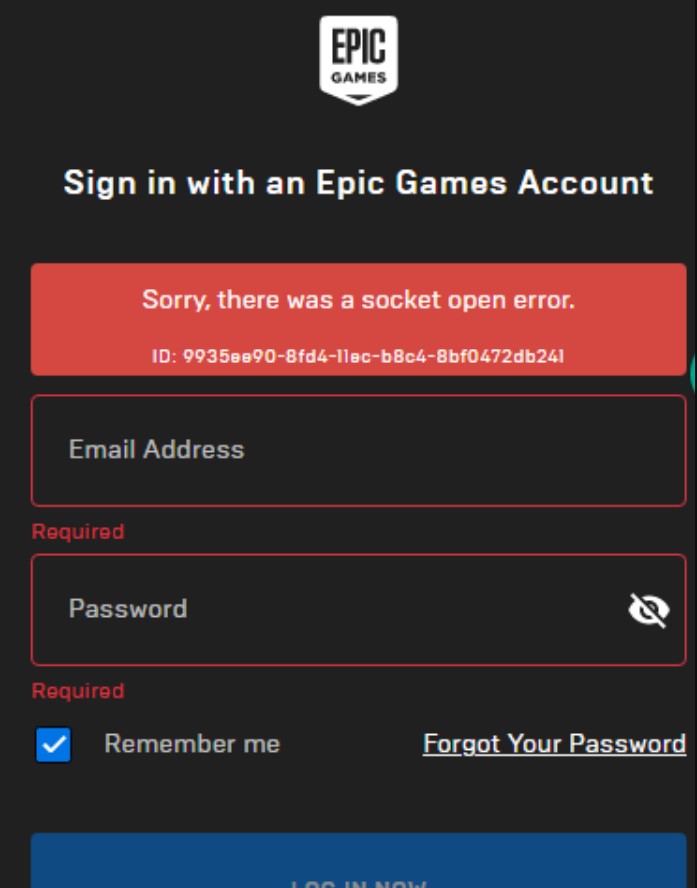
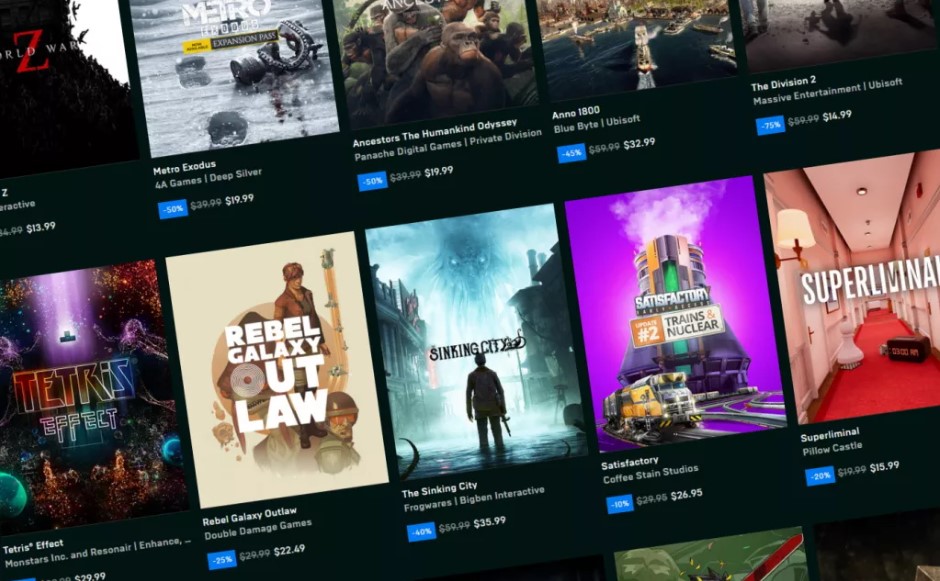
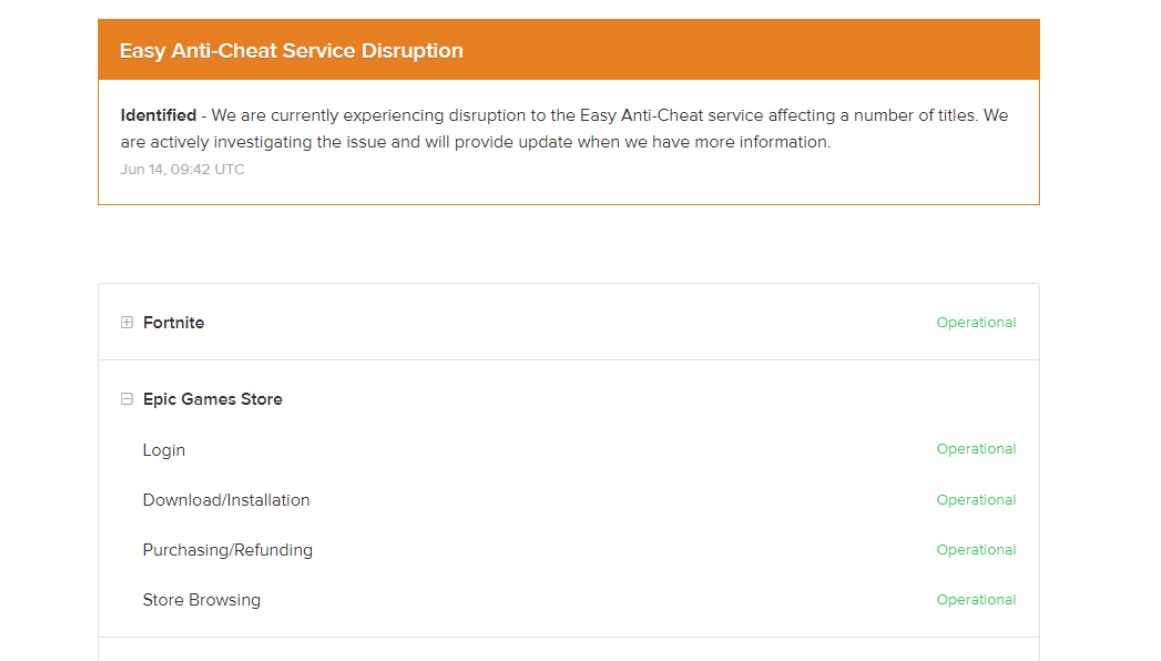
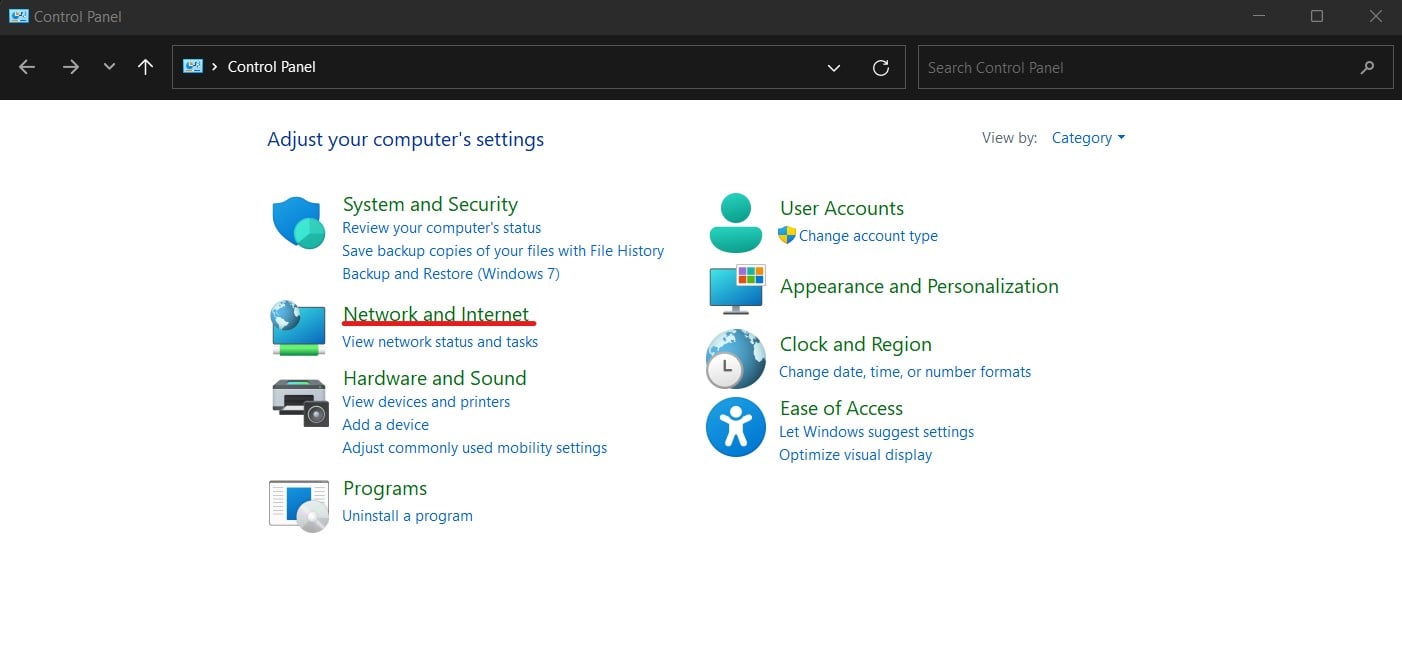
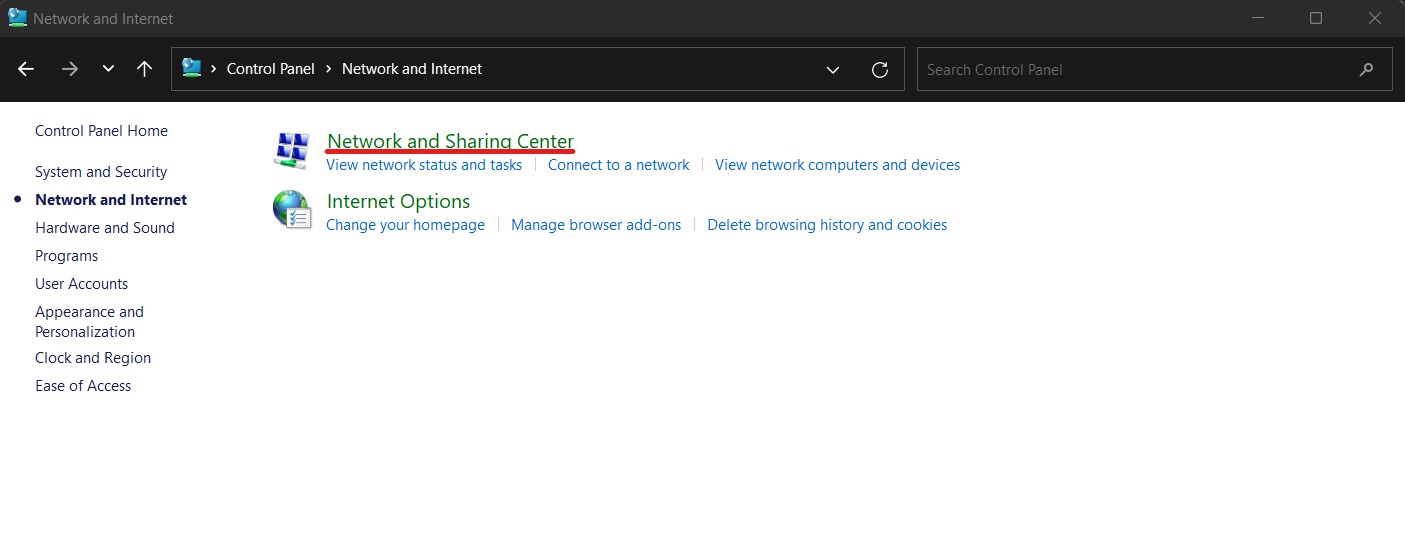
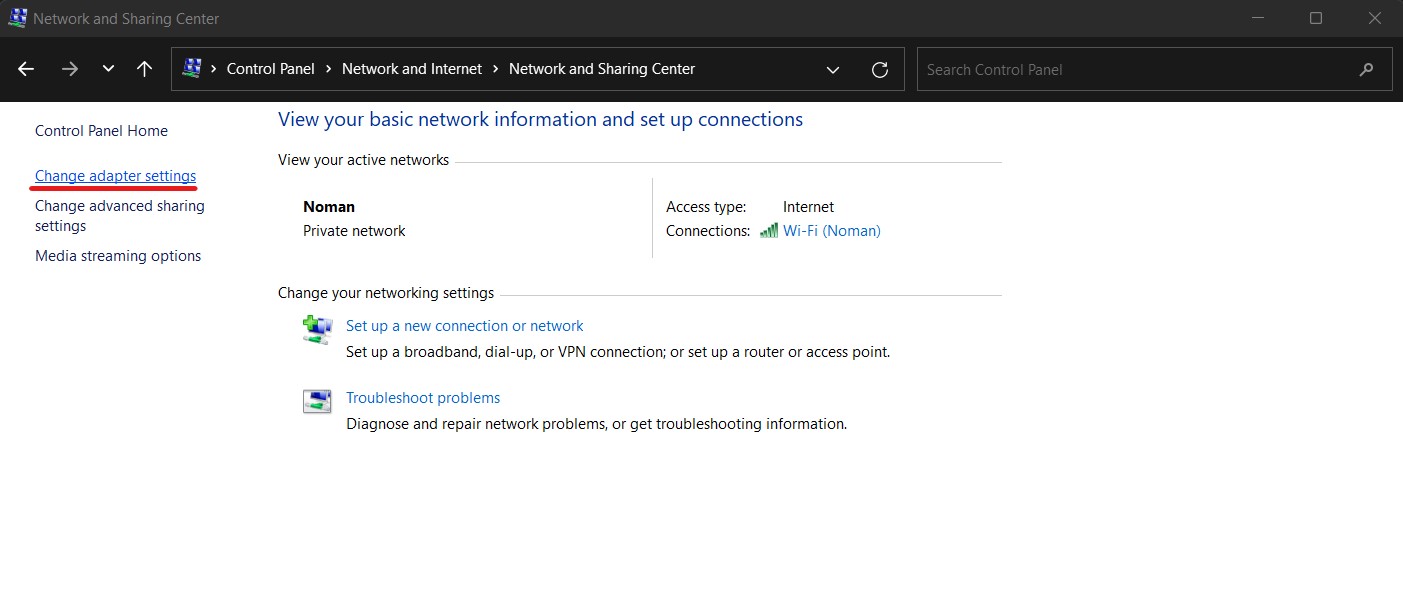
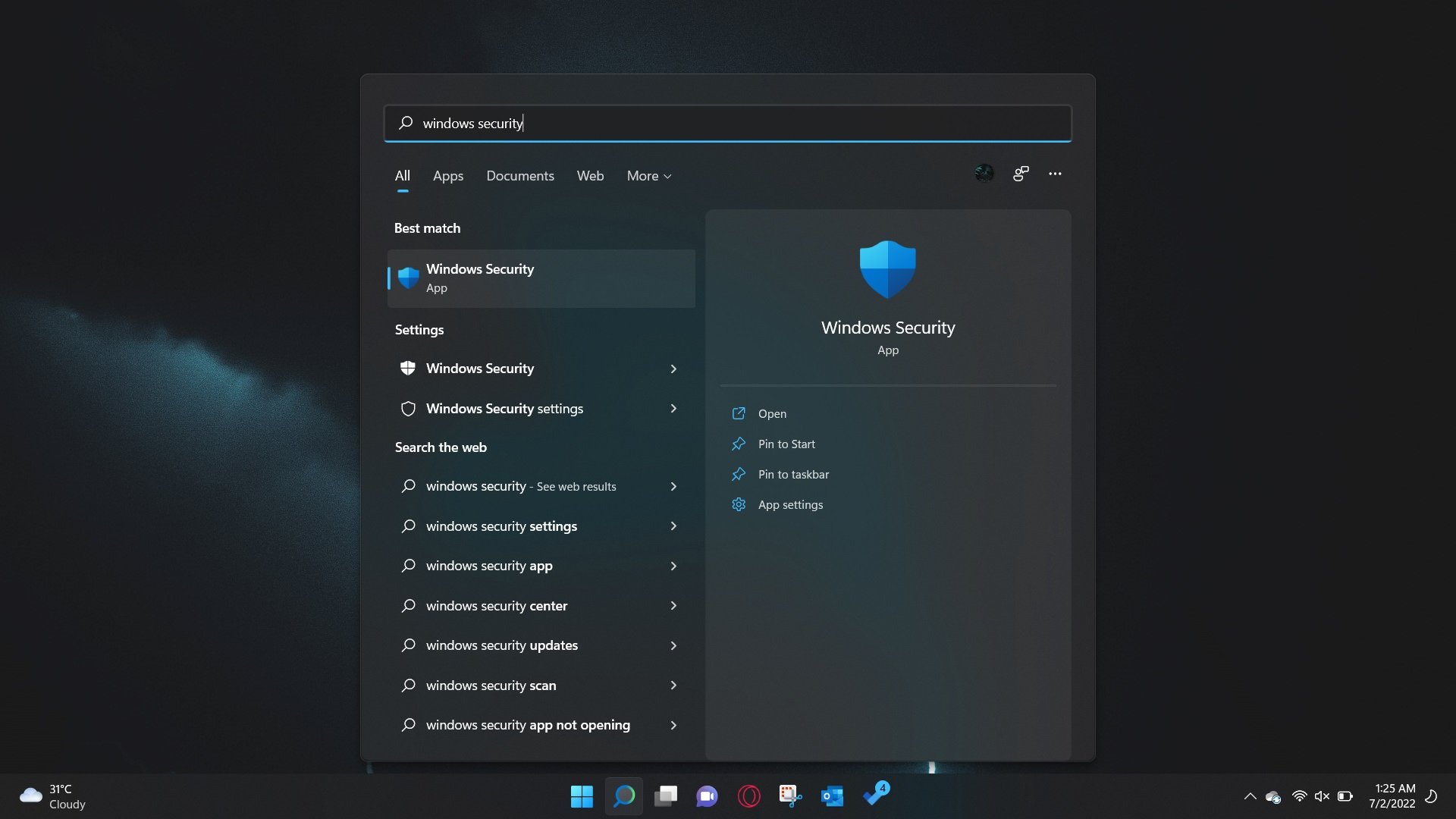
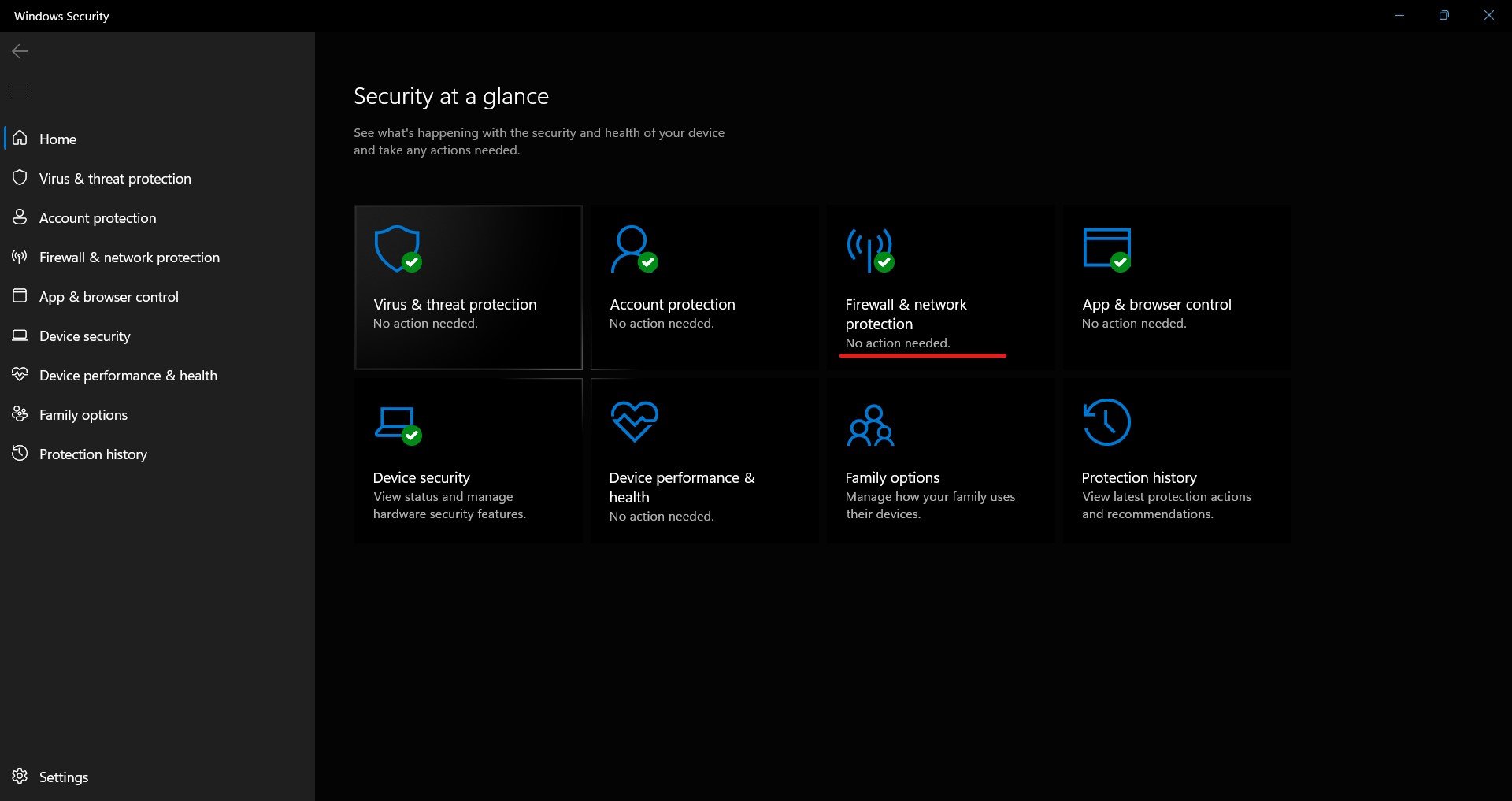
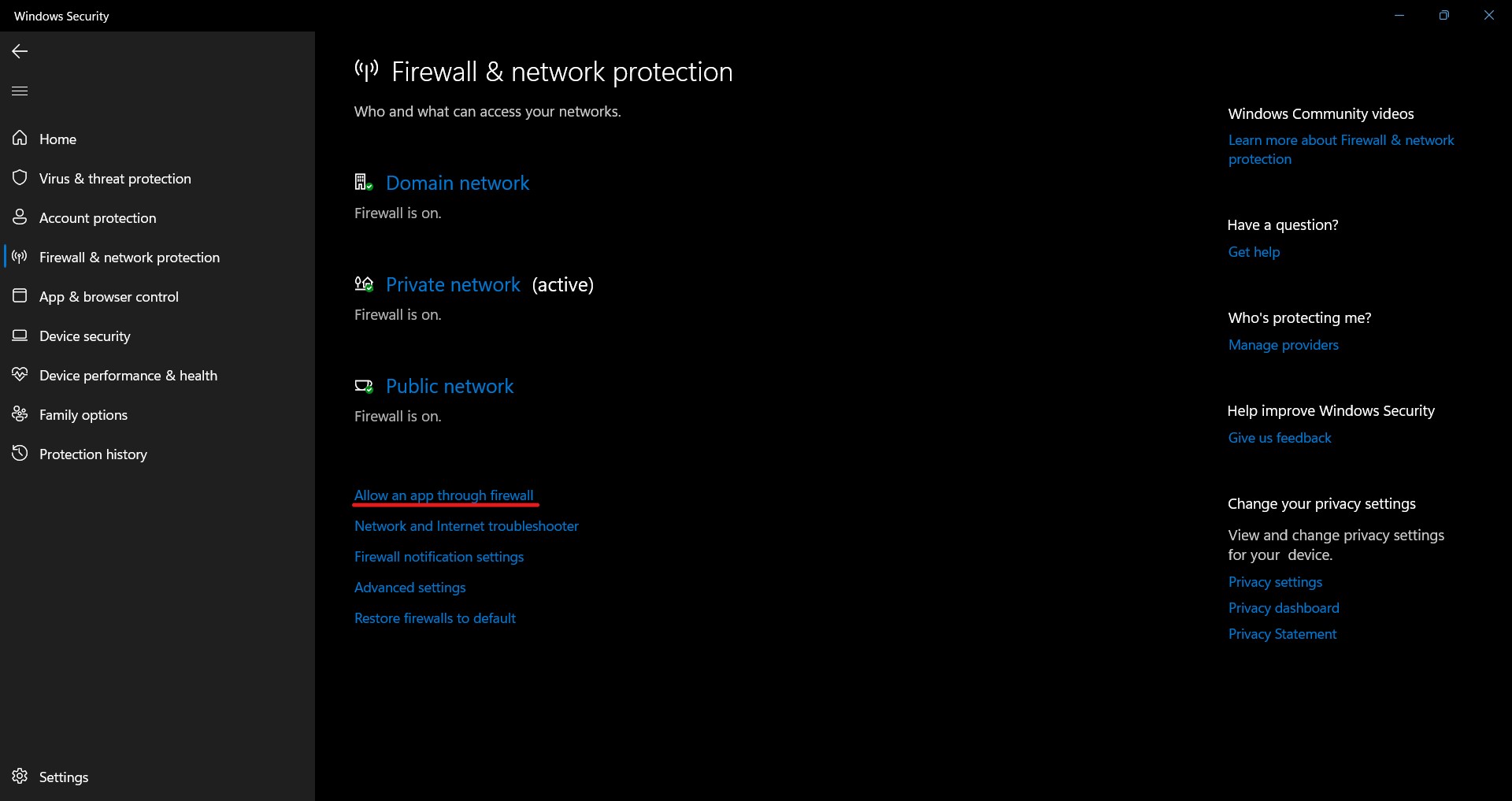

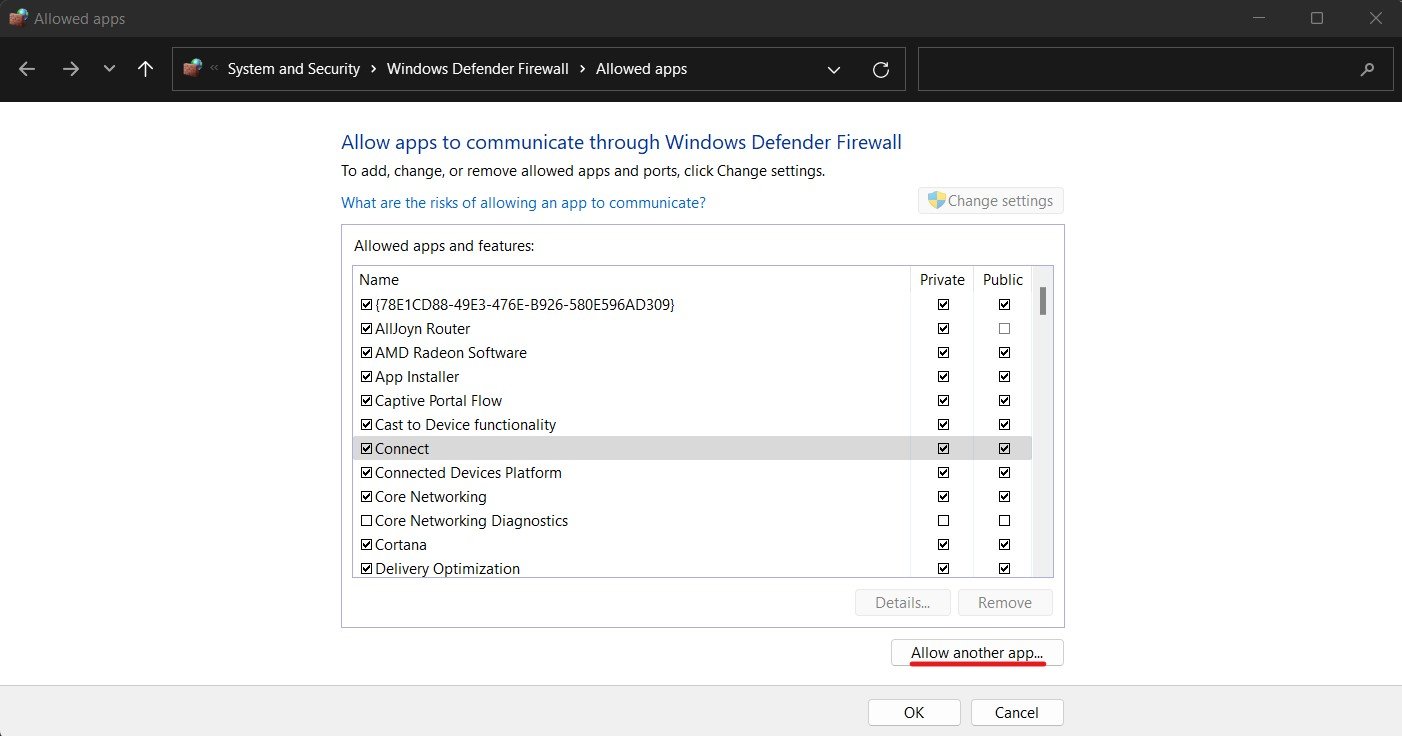
![Epic Games: Ошибка открытия сокета [ИСПРАВЛЕНО]](https://votguide.ru/wp-content/uploads/2022/07/42c5fc045fa6eb0ea580d10df83a19be.jpg)










